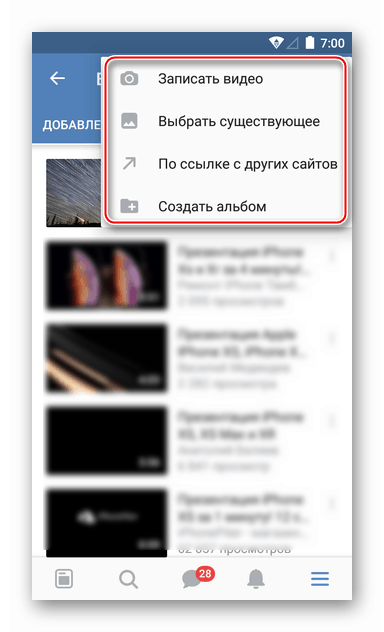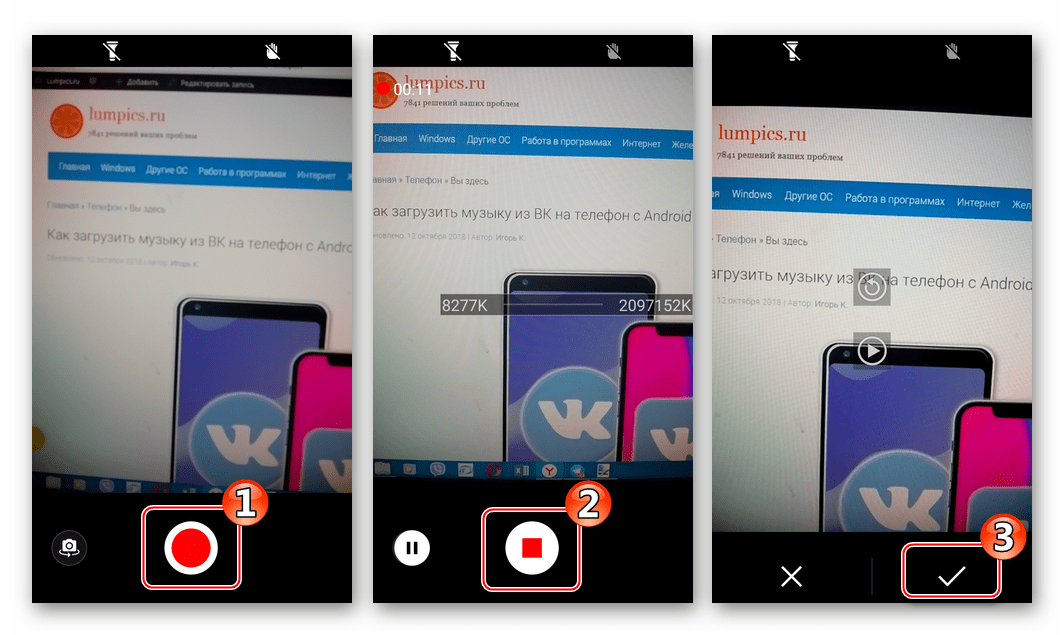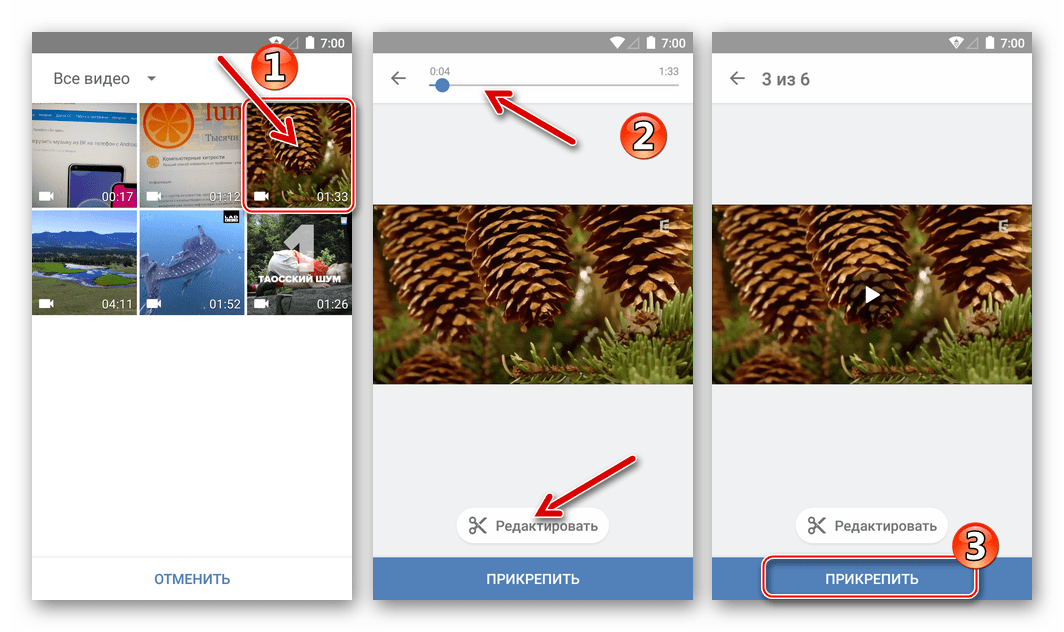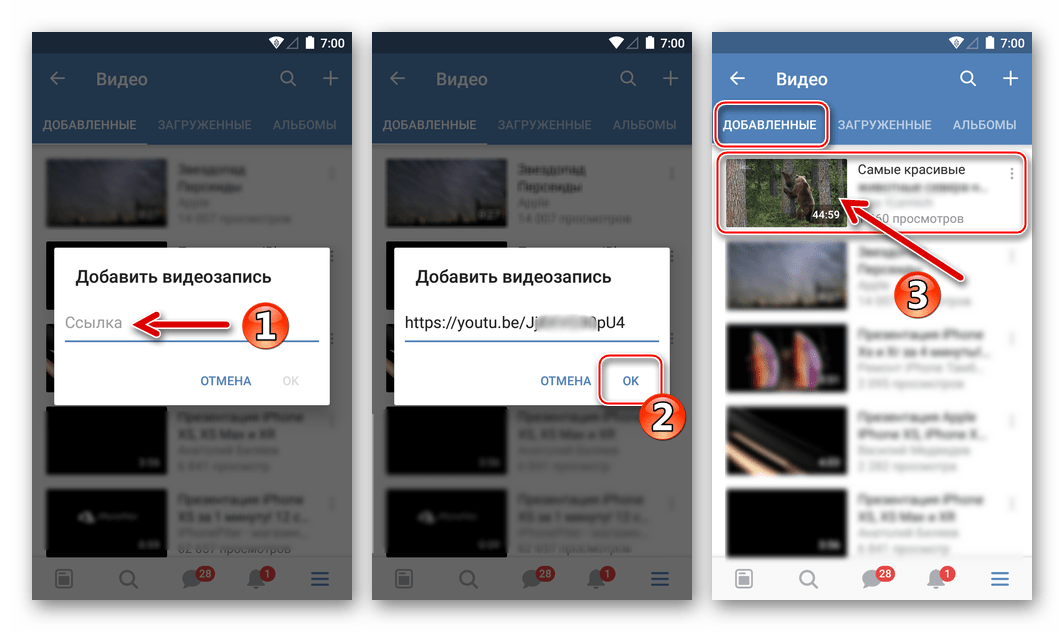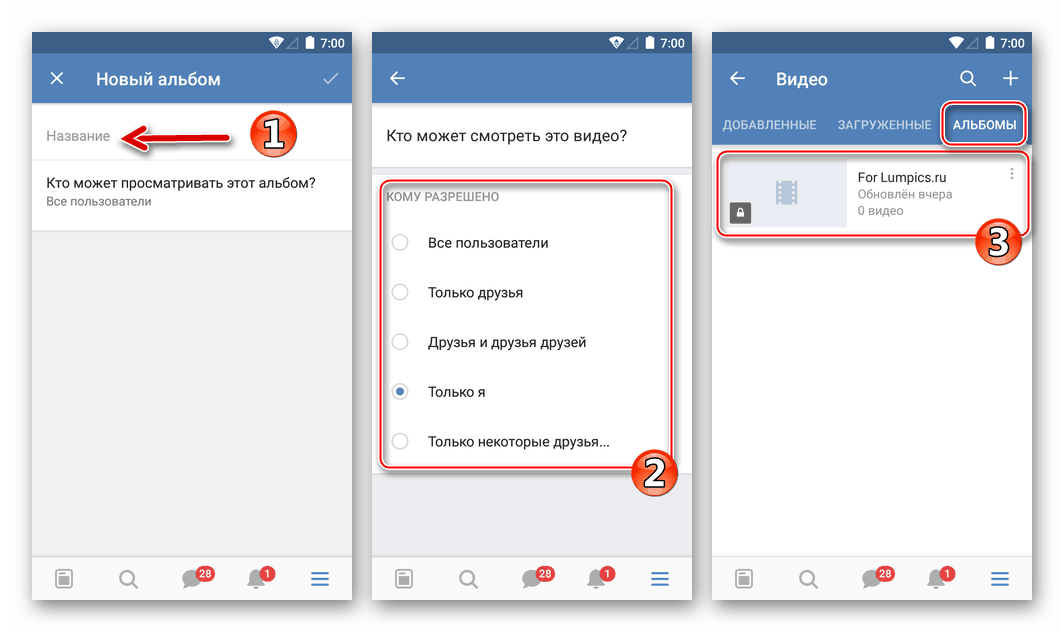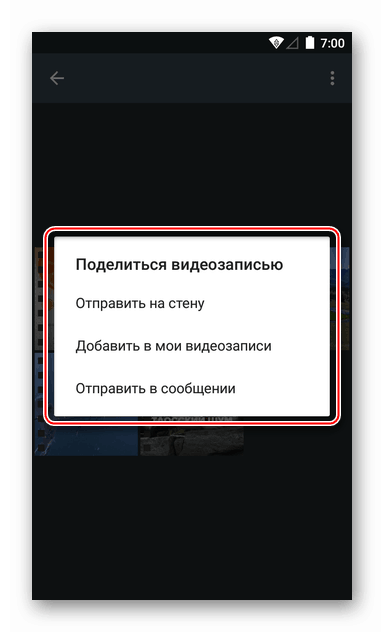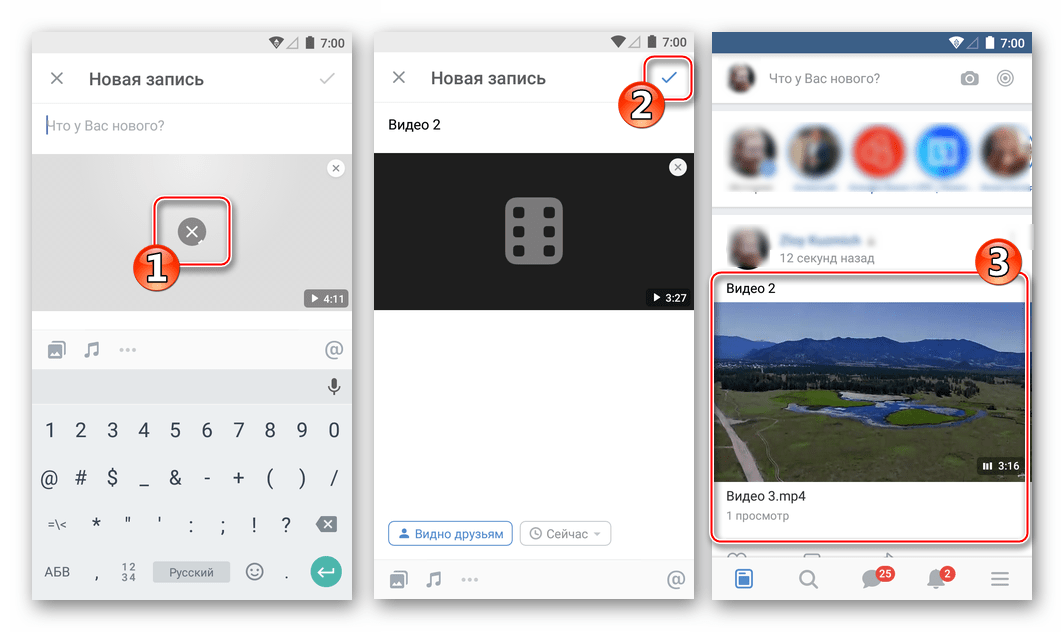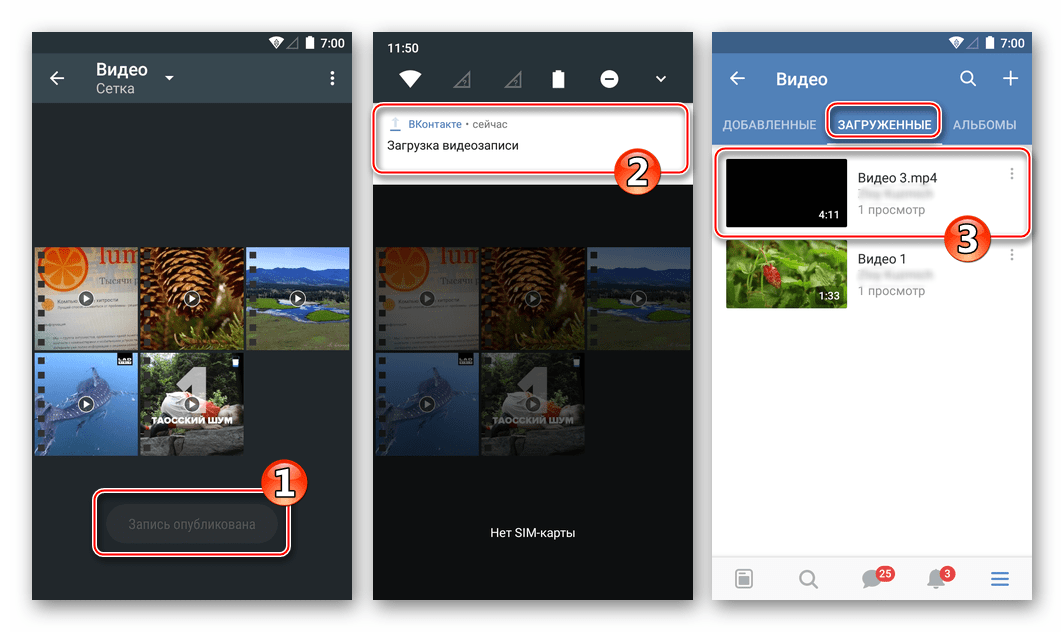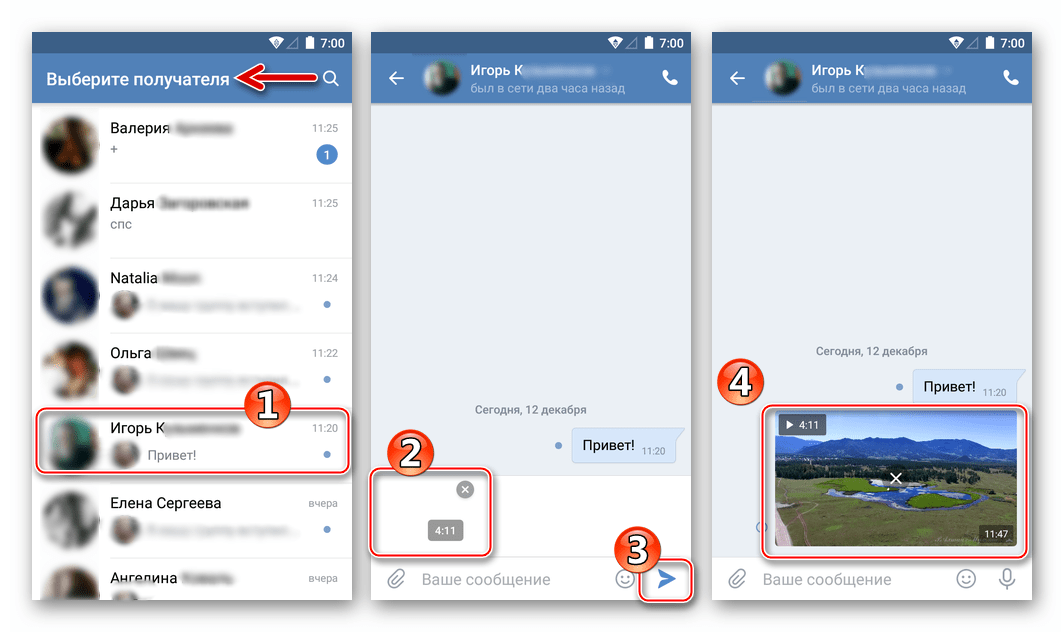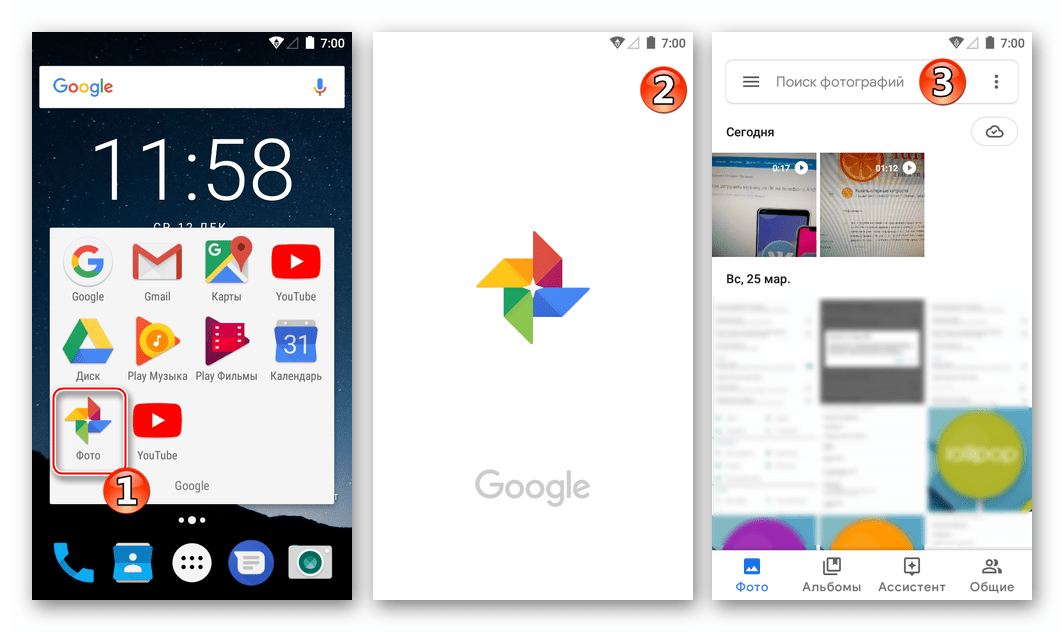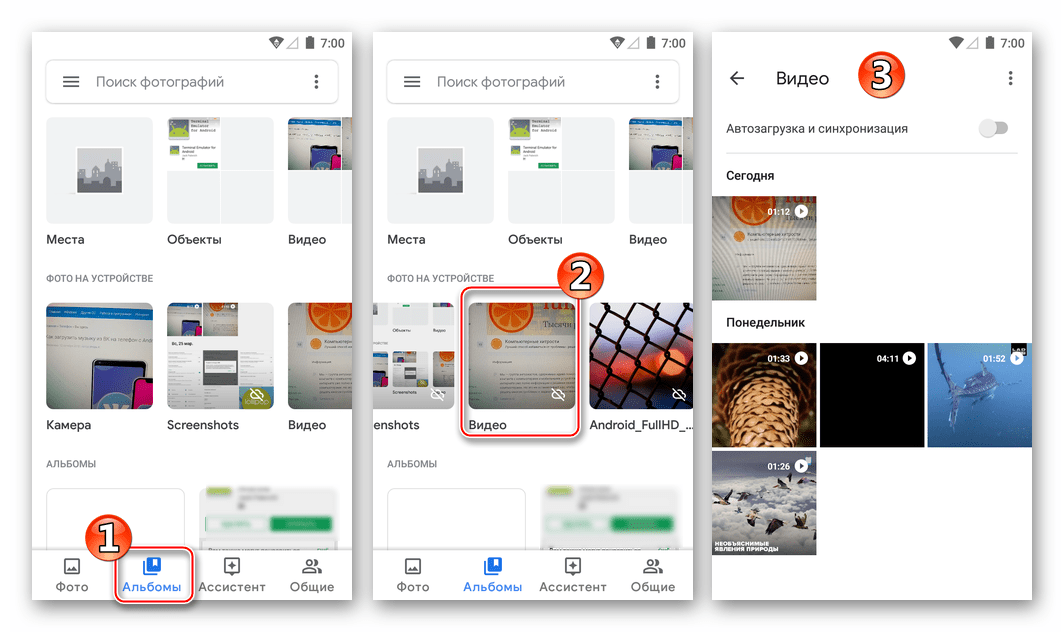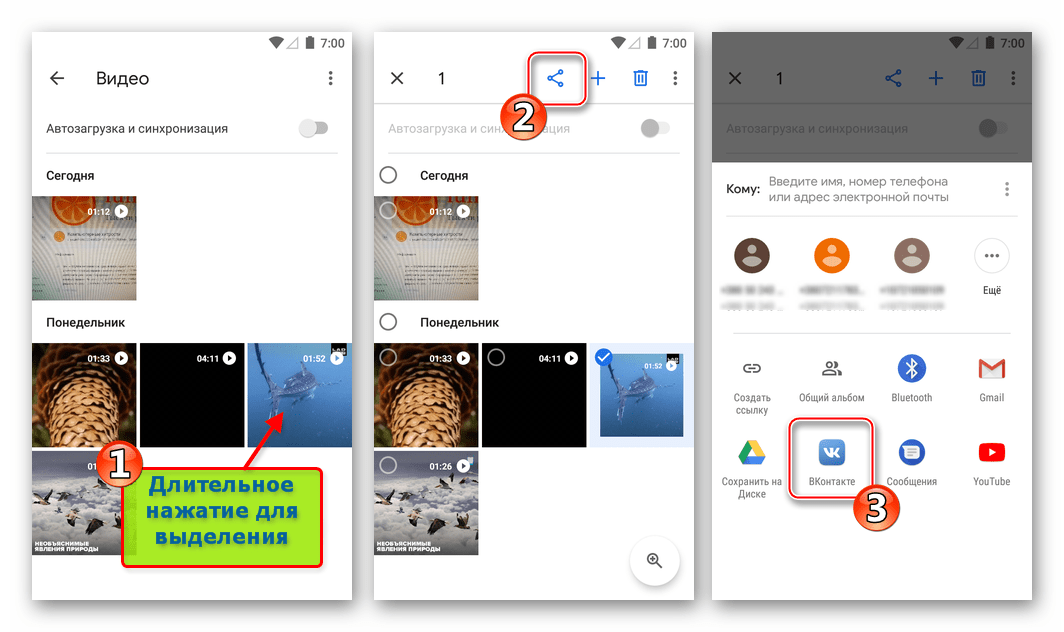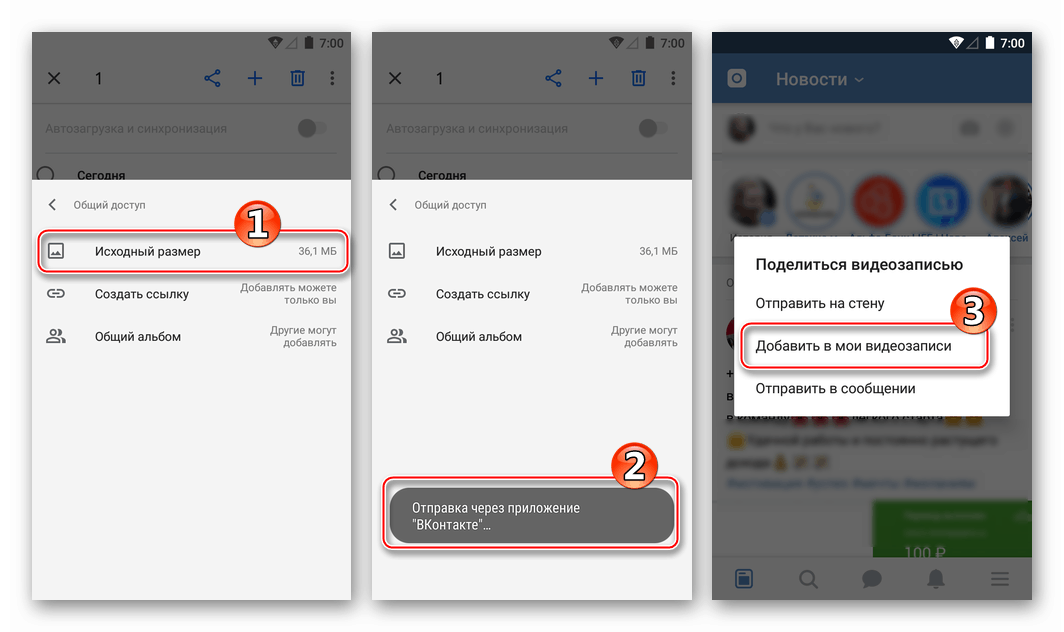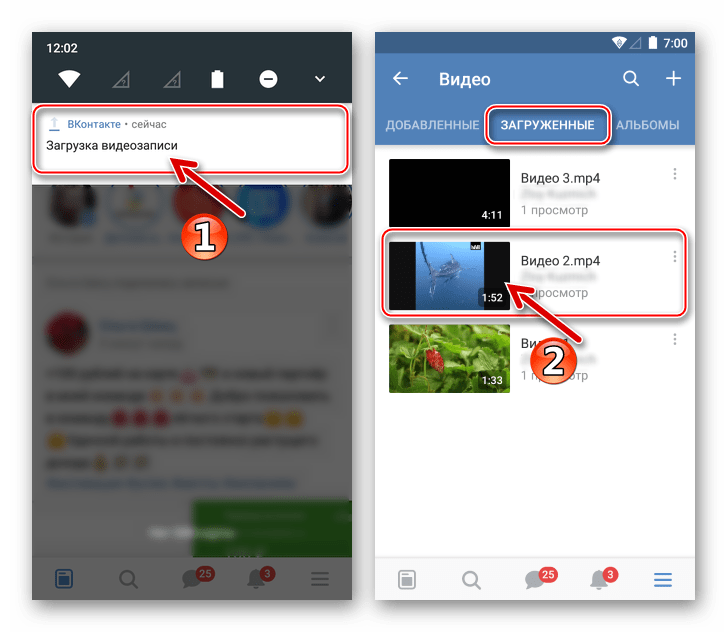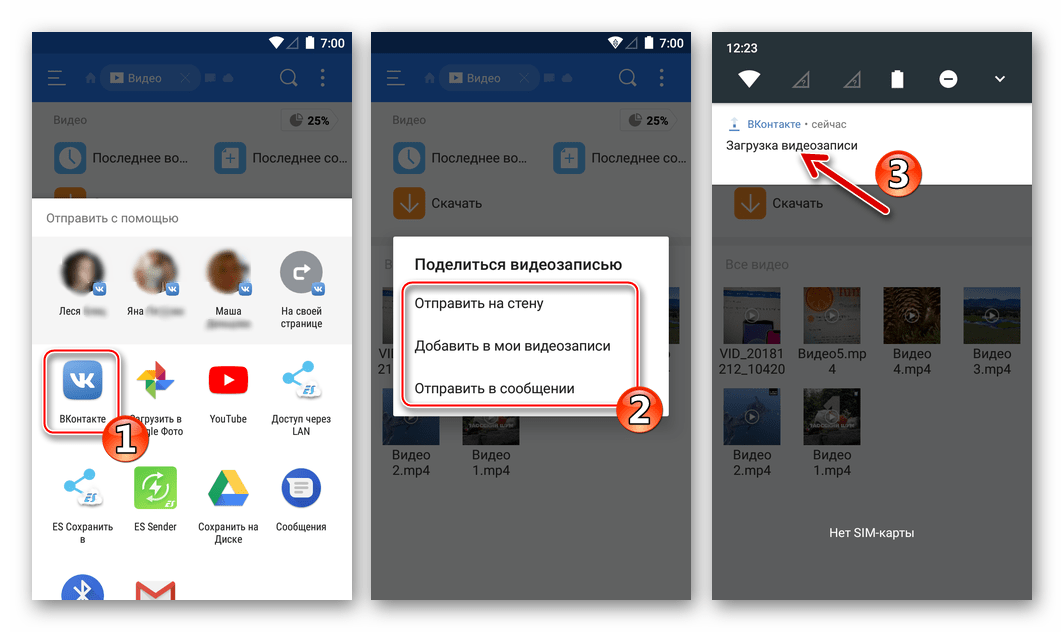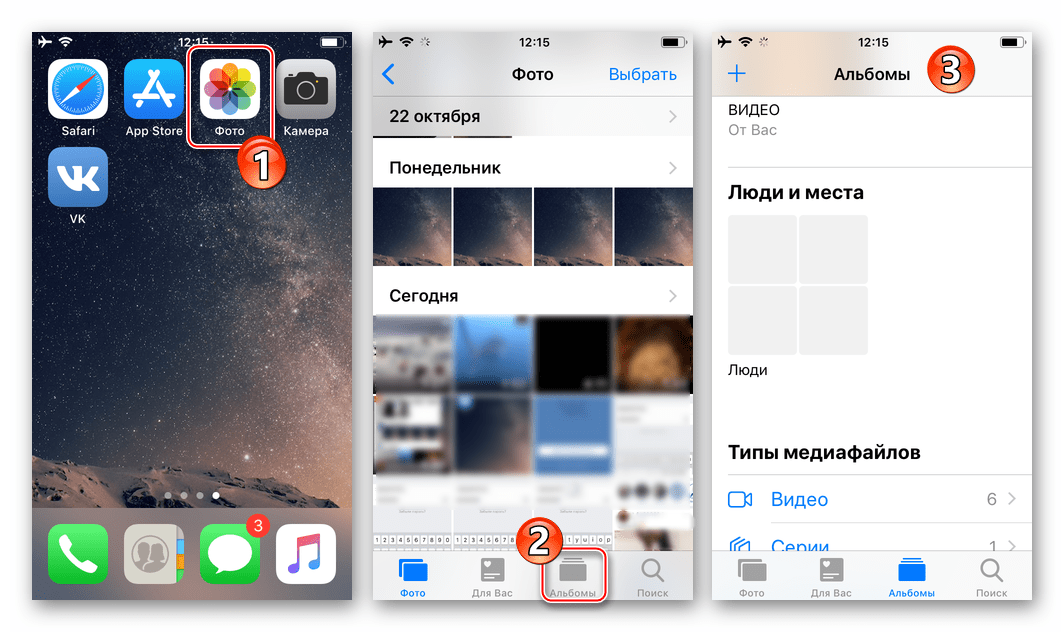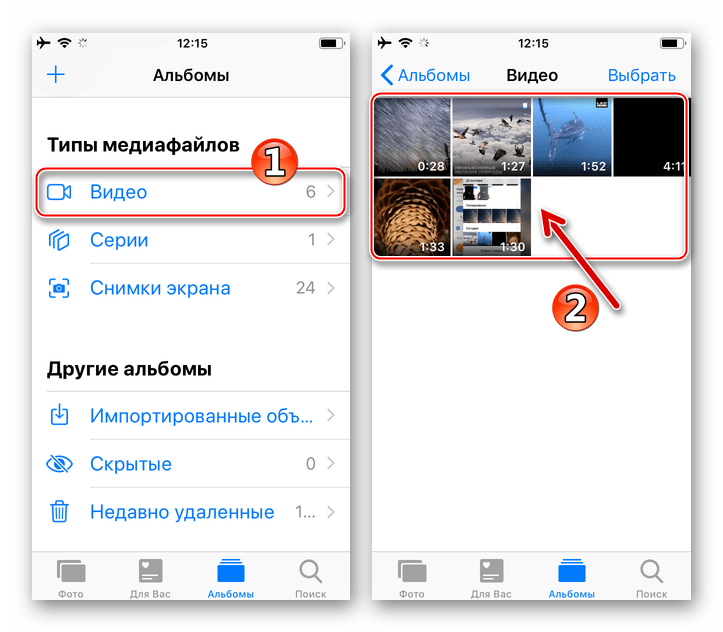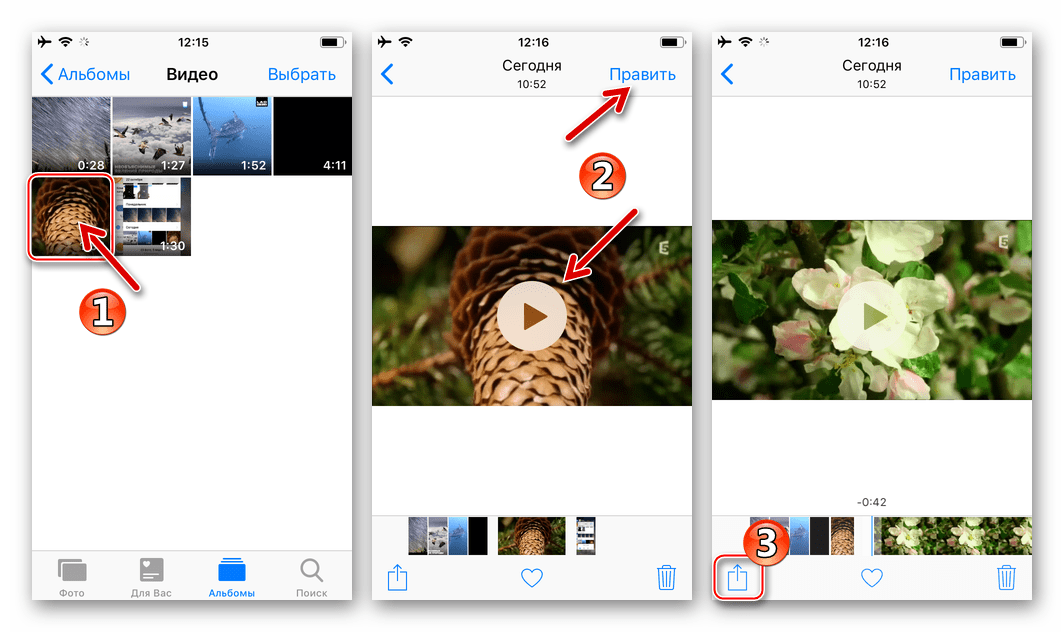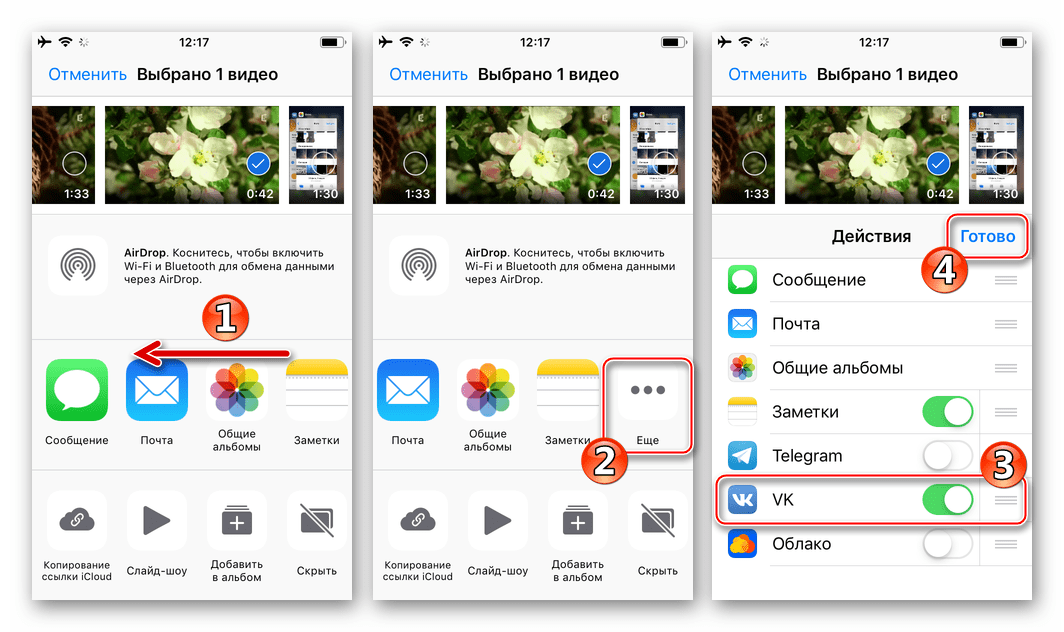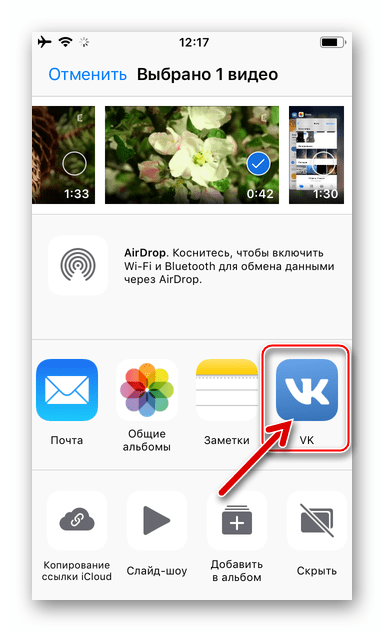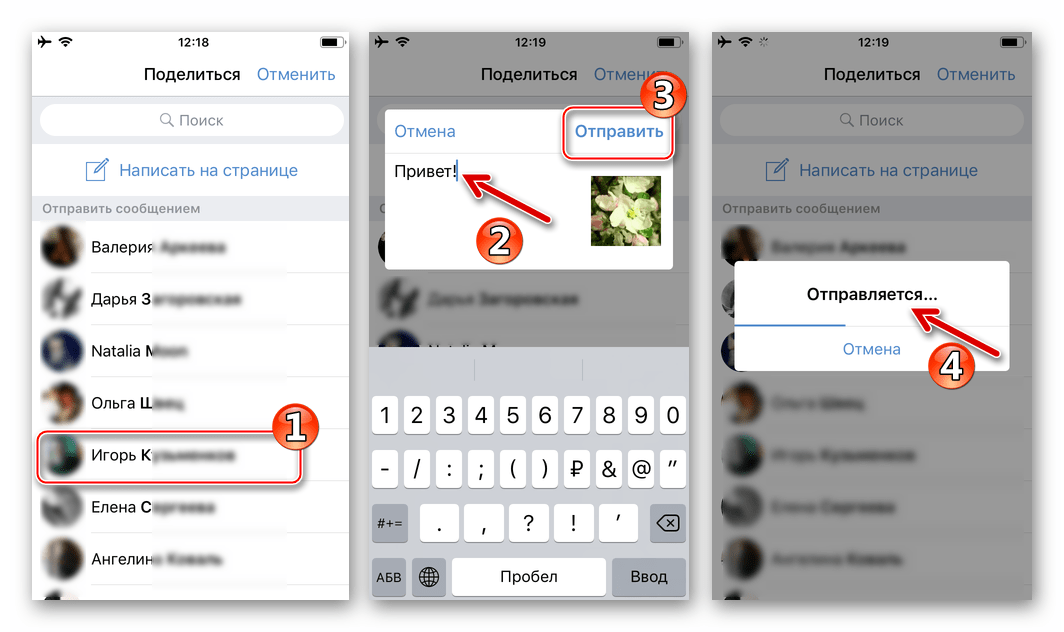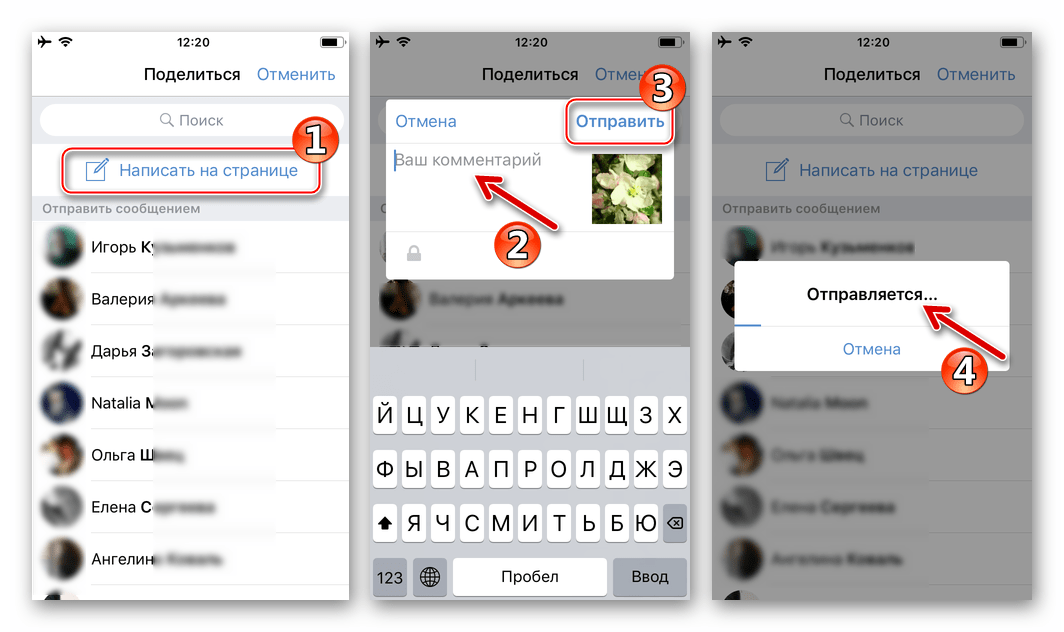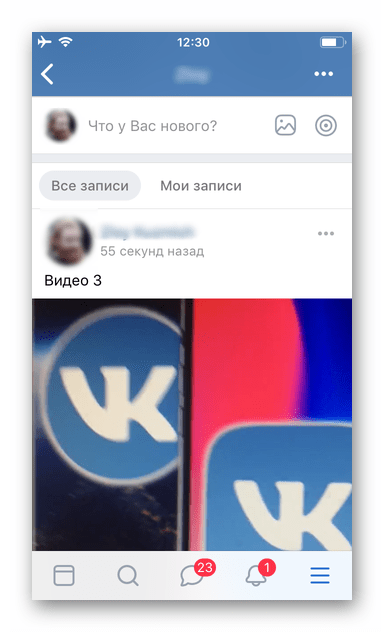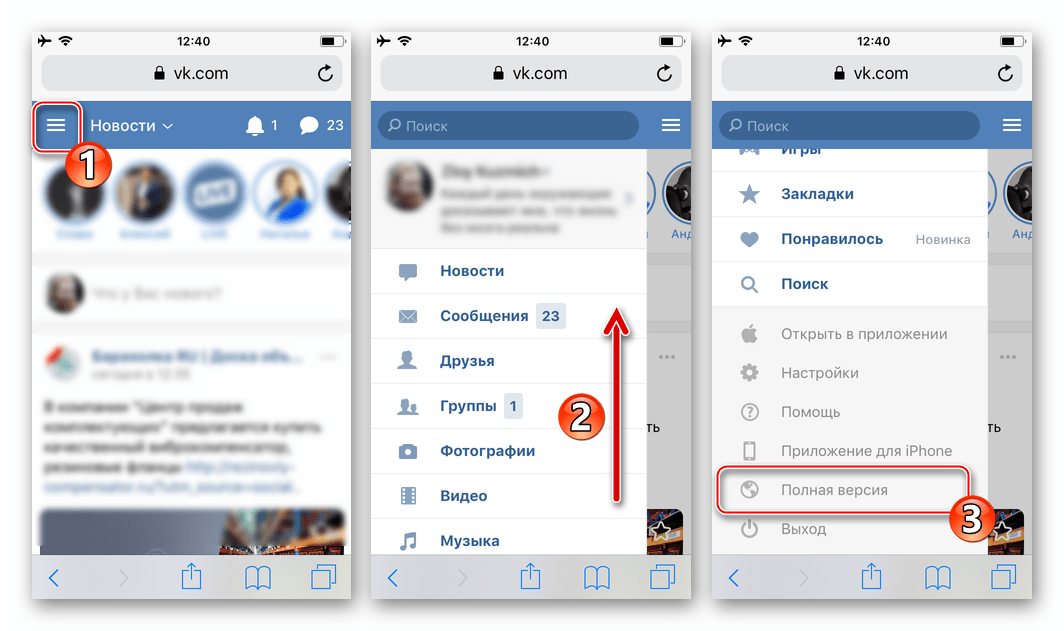Как да качвате видео в социалната мрежа на VKontakte от Android-смартфон и iPhone
Както знаете, всеки член на ВКонтакте има възможност да попълни директорията на социалната мрежа със собствен видеозапис. Качването на медиен файл в ресурсните пространства съвсем не е трудно, а материалите, предлагани на вашето внимание, съдържат инструкции, които се използват ефективно от потребителите на смартфони с Android и iPhone.
Съдържанието
андроид
Преди да пристъпим към разглеждане как да изтегляте видеоклипове в социалната мрежа с Android устройства, трябва да се отбележи, че операцията е много по-лесна и по-бърза, ако в системата е инсталирано официалното приложение на VKontakte. Единствената инструкция по-долу, която ви позволява да правите без посочения клиент, е „Метод 5“ .
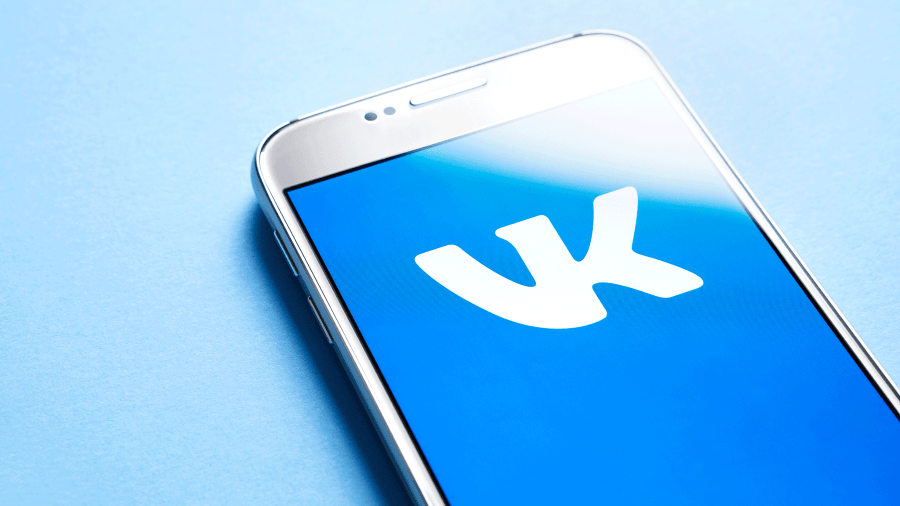
Метод 1: VK приложение за Android
За да приложи първия метод за поставяне на видеоклипове от паметта на Android устройство в социална мрежа, се използва функционалността на официалното VK приложение и нищо повече. Всъщност, следването на инструкциите по-долу е най-лесният и най-универсален начин за споделяне на вашите видеоклипове с аудиторията на ВКонтакте.

Ако VK клиентът за Android не е в телефона, можете да го инсталирате от Google Play Market или други методи.
Още подробности: Как да инсталирате приложението VKontakte на Android смартфон
- Стартирайте VK за Android, влезте в профила си, ако преди това не е направено.
- Отидете в раздела “Видео” от главното меню на приложението (три тирета в долната част на екрана) и след това натиснете “+” в горния десен ъгъл.
- Разширена в резултат на предишната позиция от менюто с инструкции ви позволява да изберете източника на медийния файл, както и да създадете нова директория (албум) на страницата на вашата социална мрежа за изтегляне.
![VKontakte за Android меню за качване на видеоклипове в социална мрежа в официалното приложение]()
Изберете елемент, който отговаря на текущите ви нужди:
- “Запис на видео” - стартира модула Android “Камера” , където можете да стартирате видеозапис с натискане на съответния бутон. След като записът бъде спрян, докоснете отметката.
- "Избери съществуващ" - отваря файловия мениджър, показващ всички видео файлове, намерени в паметта на смартфона. Докоснете визуализацията на видеоклипа. След това можете да го видите, както и да го изрежете (бутон "Редактиране" ). Ако файлът е готов за добавяне в социалната мрежа, кликнете върху „Прикачване“ .
- "Позовавайки се на други сайтове . " Неговите членове могат да добавят файлове в директорията на социалните мрежи не само от паметта на своите устройства, но и видеоклипове от различни интернет ресурси (например, YouTube ). Поставете линк към такова съдържание в специален прозорец и докоснете “OK” - записът ще бъде незабавно поставен в “ADDED” .
- “Създай албум” - дава възможност за създаване на нов каталог за поставяне на съдържание там. Тази функция помага не само за систематизиране на натоварените, но и за контрол на нивото на достъп до нея от други членове на ВКонтакте.
![VKontakte за Android стартира камера за заснемане на видео и качване в социална мрежа]()
![VKontakte за Android Добавете видео към Моите видеоклипове чрез официалното приложение за социална мрежа]()
![VKontakte за Android добави видео по линк от други сайтове чрез официалния клиент на социалната мрежа]()
![VKontakte за Android създава нов албум за качване на видеоклипове]()
- Ако сте задали “Запис на видео” или “Избор на съществуващ” в предишната стъпка на тази инструкция и извършихте последващи манипулации, ще се появи прозорецът “Нов видеозапис”, където можете да определите името на видеото, качено в социалната мрежа и да добавите неговото описание. Когато изпълните тези стъпки, натиснете „OK“. След известно време (продължителността зависи от размера на качения файл) новият видеоклип ще се появи в раздела „ИЗТЕГЛЯНЕ“ .
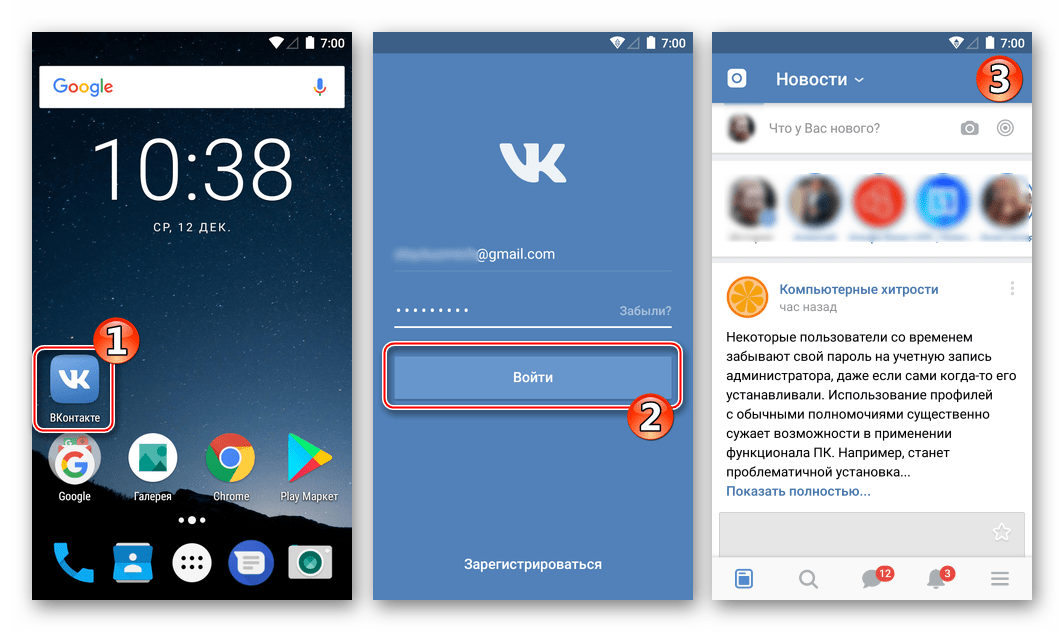
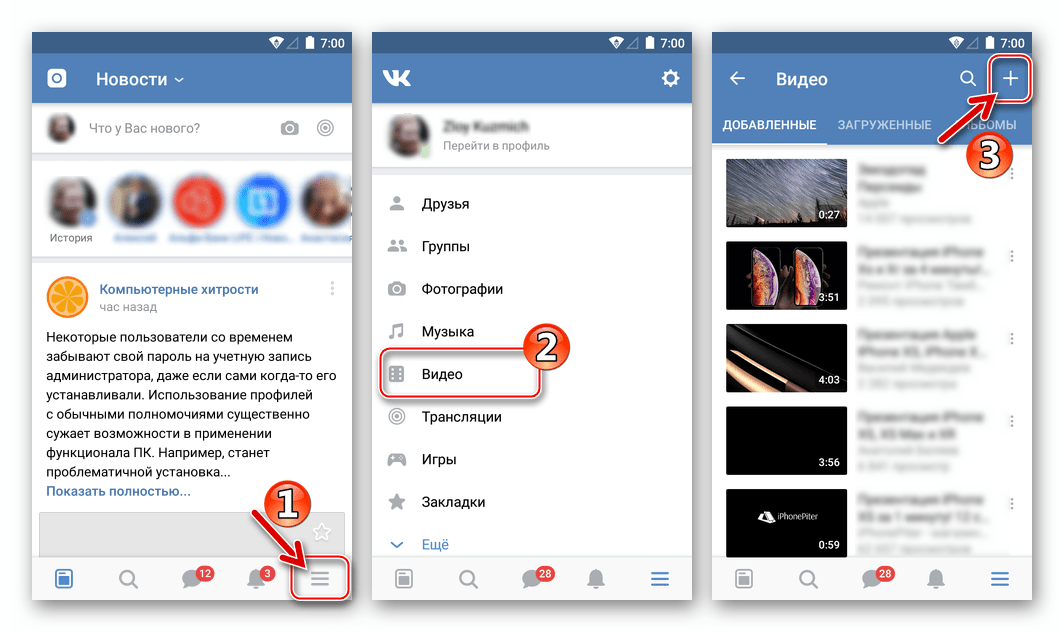
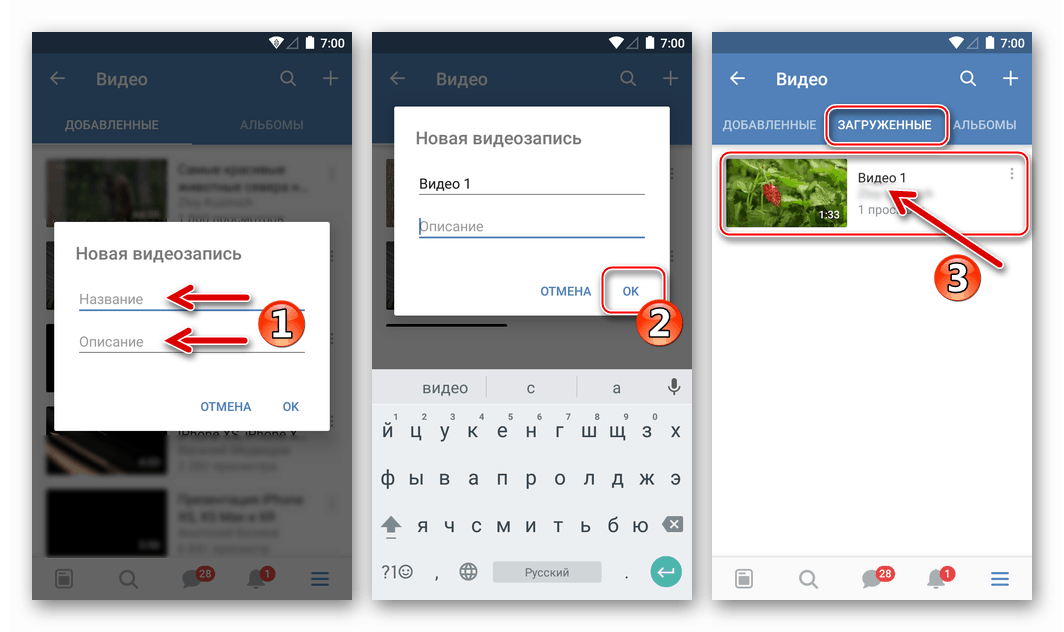
Метод 2: Галерия
Ако ви е удобно да използвате стандартния Android компонент за разглеждане на снимки и видеоклипове на вашия телефон, наречен Галерия , следният метод за изтегляне на съдържание в каталога на VK от смартфон може да изглежда най-рационален.
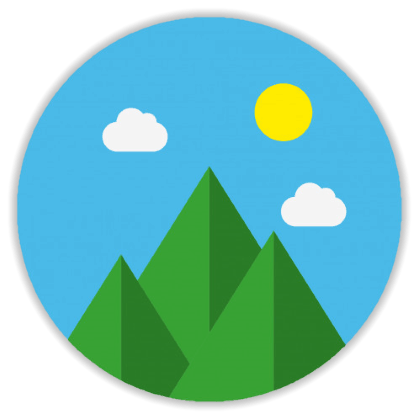
Трябва да се отбележи, че в зависимост от Android shell, инсталиран от производителя на устройството и версията на операционната система, интерфейсът на приложението с посоченото име може да се различава леко. Освен това, собствениците на модерни смартфони, работещи с „чистата“ Android, изобщо не могат да намерят „галерията“ в своята система - в този случай използват други методи за качване на файлове във VK.
- Отворете „Галерия“ и намерете видеоклипа, който искате да качите в социалната мрежа.
- Маркирайте филма за изтегляне във VK чрез дълго натискане на неговия преглед. Между другото, по този начин можете да добавите няколко мултимедийни файла към социалната мрежа едновременно - в този случай поставете отметка в квадратчето на всичко, което трябва да изпратите. Едновременно с избора на едно или повече видеоклипове в "Галерия" в горната част се появява меню от възможни действия. Докоснете “Send” (Изпрати) , след което в появилия се списък на наличните получатели на услуги, намерете иконата “VK” и натиснете върху нея.
- В резултат на това ще се появи подкана „Споделяне на видео“ . Остава да изберете къде точно да бъде изпратен медийният файл.
![VKontakte за менюто за избор на Android в раздел социална мрежа за изпращане на видеоклипове от галерията]()
- “Изпрати на стена” - медийният файл е прикрепен към записа, който е поставен на стената на вашата VK страница.
- „Добави към моите видеоклипове“ - видеото се добавя към списъка „DOWNLOAD“ в секцията „Видео“ на страницата ви в услугата.
- “Изпращане в съобщение” - извиква се списък с приятели, към който можете да прехвърлите файла и след избиране на получателя, съдържанието се прикачва към съобщението.
![VKontakte за Android как да качвате видеоклипове от галерията на стената в социална мрежа]()
![VKontakte за Android Изборът на качване на видеоклипове в Моите видеоклипове в социална мрежа от Галерия]()
![VKontakte за Android изпращане на видеоклипове от галерията, в съобщение до приятели в социалната мрежа]()
- Няма значение коя опция от изброените в предишния абзац, която изберете - преди записа в смартфона да се появи записът в социалната мрежа, ще трябва да изчакате малко.
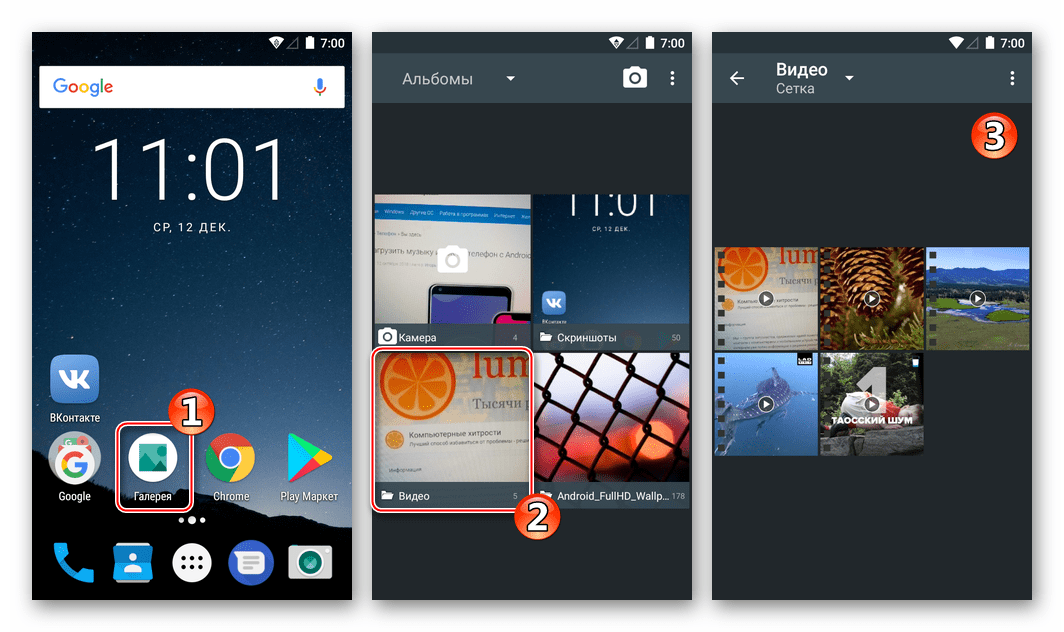
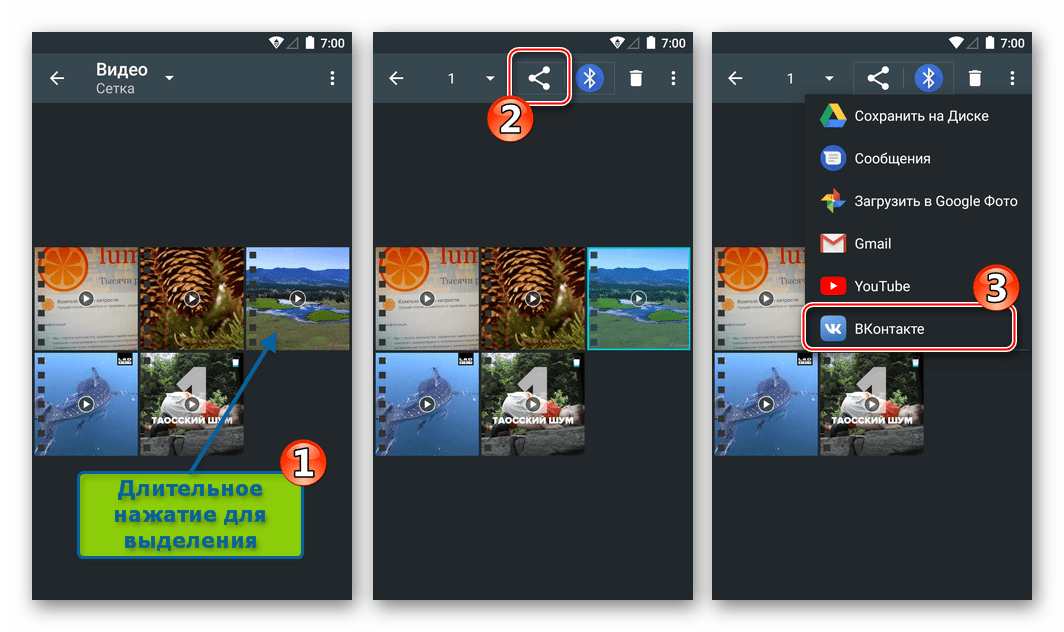
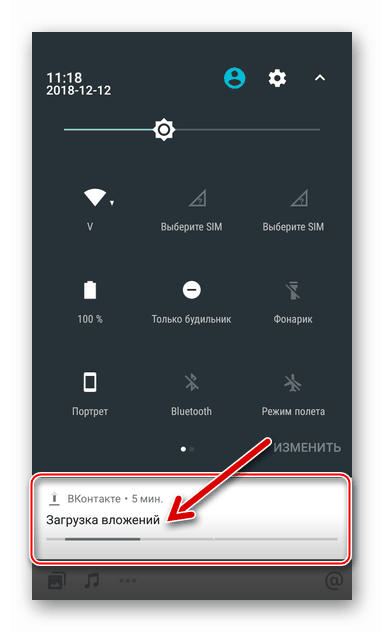
Метод 3: Google Фото
Google Photo, създадена за съхранение, организиране, редактиране и споделяне на снимки, както и видео, понастоящем заема една от водещите позиции в списъка с инструменти с посочените функции, достъпни за потребителите на различни операционни системи. Приложението Google Photo for Android е отлична алтернатива на описаната по-горе "Галерия", а също така може да качва мултимедийни файлове във VKontakte. Ако въпросният инструмент не е в смартфона, той може да бъде инсталиран от Play Market.
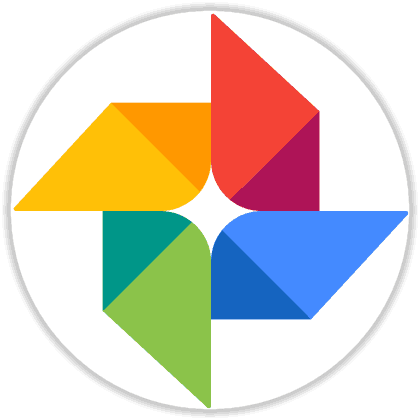
Изтеглете Google Фото от Play Market
- Отворете приложението "Photo" и намерете видеоклипа, който искате да качите във VK.
![VKontakte за Android Изпълнение на Google Фото за качване на видеоклипове в социална мрежа]()
За да изведете бързо на екрана всички видеоклипове, които са в паметта на устройството, докоснете "Албуми" в долната част на екрана и след това изберете "Видеоклипове" .
![VKontakte за Android Google Photo бързо търсене на видео за добавяне в социалната мрежа]()
- Натиснете продължително за предварителен преглед на видеоклипа, изберете го. След това можете да маркирате още няколко файла, ако планирате да добавите повече от един запис към социалната мрежа. Докоснете иконата за споделяне в горната част на екрана. В областта, показана най-отдолу с избора на услугата получател, намерете иконата на VK и натиснете върху нея.
![VKontakte за Android избор на видео за качване в социалната мрежа в Google Фото, бутон Share]()
- На следващия екран изберете "Original Size" . След това щракнете върху името на елемента на желаната секция в социалната мрежа, където ще бъде пуснато за изтегляне.
![VKontakte за Android изпращане на видео към социалната мрежа чрез Google Фото, изборът на секция за услуги]()
- Изчакайте прехвърлянето на файловете да приключи - видеоклипът скоро ще се появи на страницата на VK.
![VKontakte за Android процес на качване на видео в социална мрежа от приложението Google Фото]()
Метод 4: Файлов мениджър
Поставете съдържанието в социалната мрежа VKontakte от телефона, в допълнение към горните приложения, също позволяват файлови мениджъри за android , Операцията е осъществима както с помощта на стандартния "Explorer" , предварително инсталиран в мобилната операционна система, така и с решения от разработчици от трети страни, при условие че в системата има официален VK клиент. Примерът по-долу показва как да работите с популярния файлов мениджър ES File Explorer.
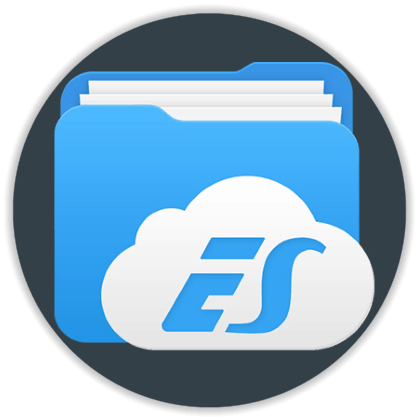
- Стартирайте ES Explorer и отидете в директорията във вътрешната памет или на сменяемо устройство за съхранение, което съхранява видео файла, предназначен да бъде качен в социална мрежа. За да улесните търсенето, можете просто да докоснете иконата на категорията “Видео” на главния екран на мениджъра - всички файлове от съответния тип, които са в смартфона, ще бъдат намерени и показани автоматично.
- С дълго натискане изберете един или повече клипове, изпратени до VK. Едновременно с избора в долната част на екрана ще се появи меню от действия. Натиснете “More” и изберете “Send” от списъка, който се появява.
- В отворената област „Изпрати с” намерете иконата на VKontakte и натиснете върху нея. Остава да се избере мястото, където видеоклипът ще бъде специално поставен - на стената, в секцията „Моите видеозаписи“ или прикачен към съобщението до друг участник (приятел) на VK.
![VKontakte for Android Процесът на изпращане на видео файл от ES Explorer в социална мрежа]()
- След като докоснете желаната секция VC в менюто, когато изпълнявате предишната стъпка от инструкцията, записът ще бъде разтоварен и след известно време ще се появи в социалната мрежа.
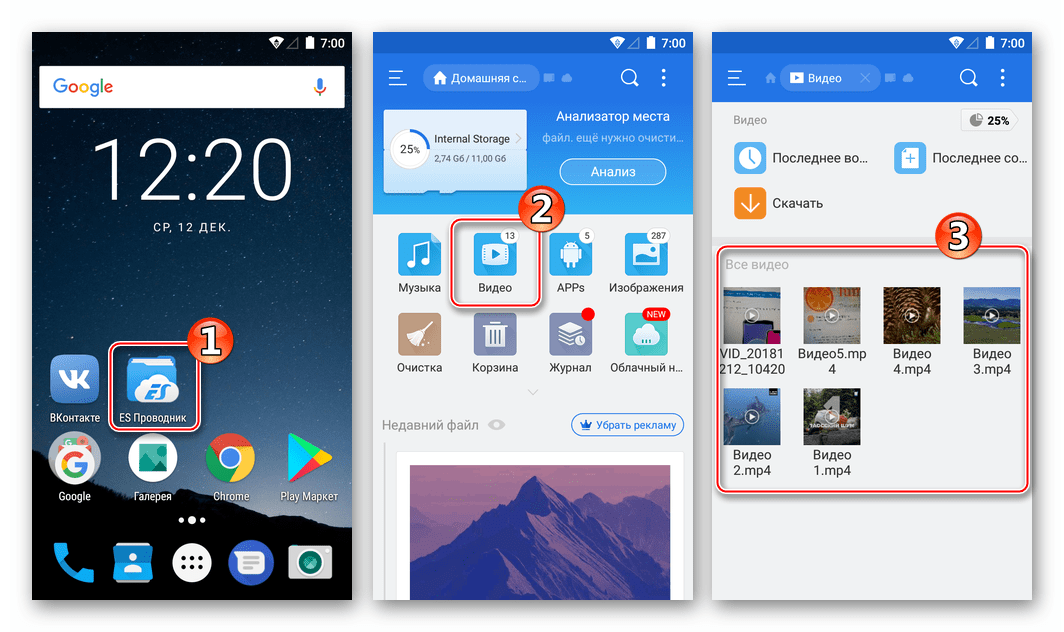
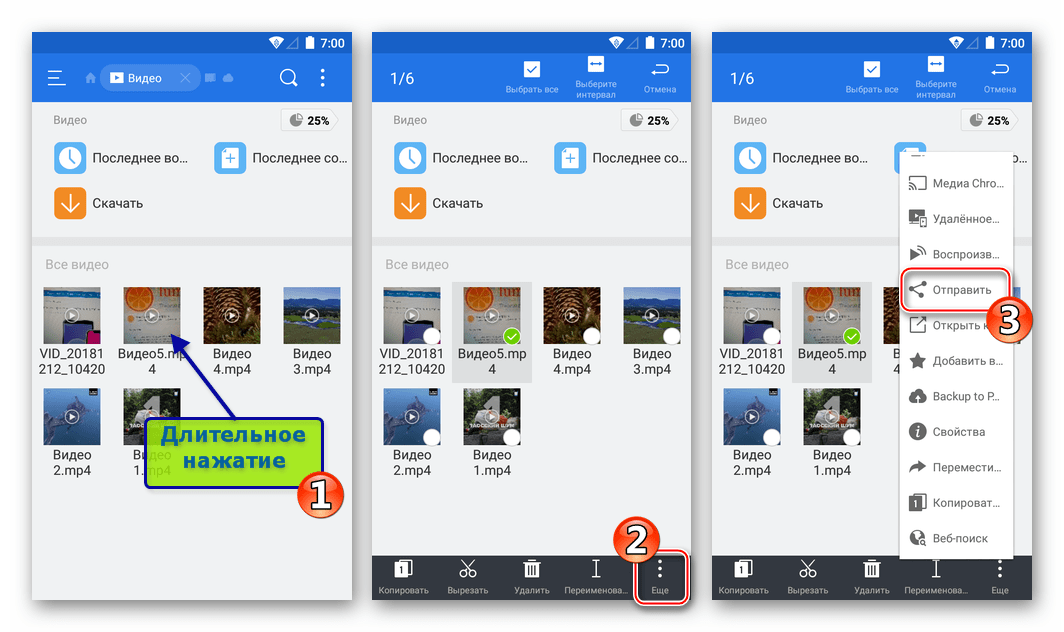
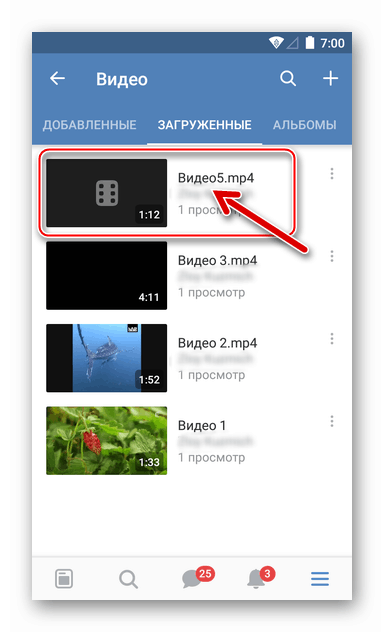
Метод 5: Браузър
Всички горепосочени методи за изтегляне на видеоклипове от телефон към Android на ВКонтакте предполагат, че устройството на потребителя има официално приложение за социална мрежа. Освен това, ако инсталирането и използването на VK клиента за Android по някаква причина е невъзможно или нежелано, за да качите медийния файл в директорията на въпросния ресурс, можете да използвате почти всеки браузър. Примерът по-долу използва един от най-популярните уеб браузъри - Google Chrome.
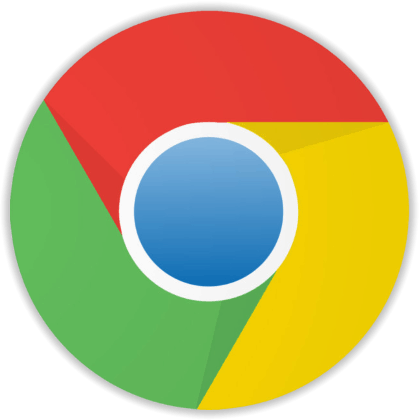
Изтеглете Google Chrome за Android в Play Market
- Отворете браузър и отидете на
vk.com. Влезте в социалната мрежа. - Отворете основното меню за услуги, като докоснете трите тирета в горната част на страницата вляво. След това трябва да преминете от мобилната версия на сайта VKontakte, която по подразбиране се показва от уеб браузъра за мобилната операционна система, до версията "desktop" на ресурса. За да направите това, превъртете основните елементи на менюто VK нагоре и натиснете връзката "Пълна версия", разположена на предпоследното място.
- За удобство използвайте жестове, за да увеличите мащаба на дисплея на сайта и отидете в секцията „Видео“ от менюто вляво. На уеб страницата, която се отваря, вдясно, под вашия аватар има бутон „Добавяне на видео” - щракнете върху него.
- В прозореца „Нов видео“, който се появява , натиснете „Избери файл“, за да се покаже областта, в която трябва да определите източника на изтегляния - Камера , Видеокамера (за да започнете да записвате и след това да свалите видеото); "Documents", за да укажете пътя до файла, съхранен в паметта на смартфона. Последната точка и трябва да се използва в повечето случаи.
- Обадете се в менюто на стартирания модул (три тирета в горния ляв ъгъл), натиснете "Видео" , след което маркирайте с дълго натискане на видеото, качено в социалната мрежа. Отворете Тапните.
- Изчакайте, докато файлът бъде копиран на VKontakte сървъра, след което попълнете полетата „Name“ и „Description“ . По избор можете да изберете албум, в който ще бъде поставен изтегленият видеоклип, както и да поставите записа с видеоклип, прикрепен към стената, като поставите отметка в квадратчето на страницата. След като дефинирате параметрите, докоснете “Finish” - при това изтеглянето на съдържание в социалната мрежа VKontakte от телефона през Android браузъра е завършено.
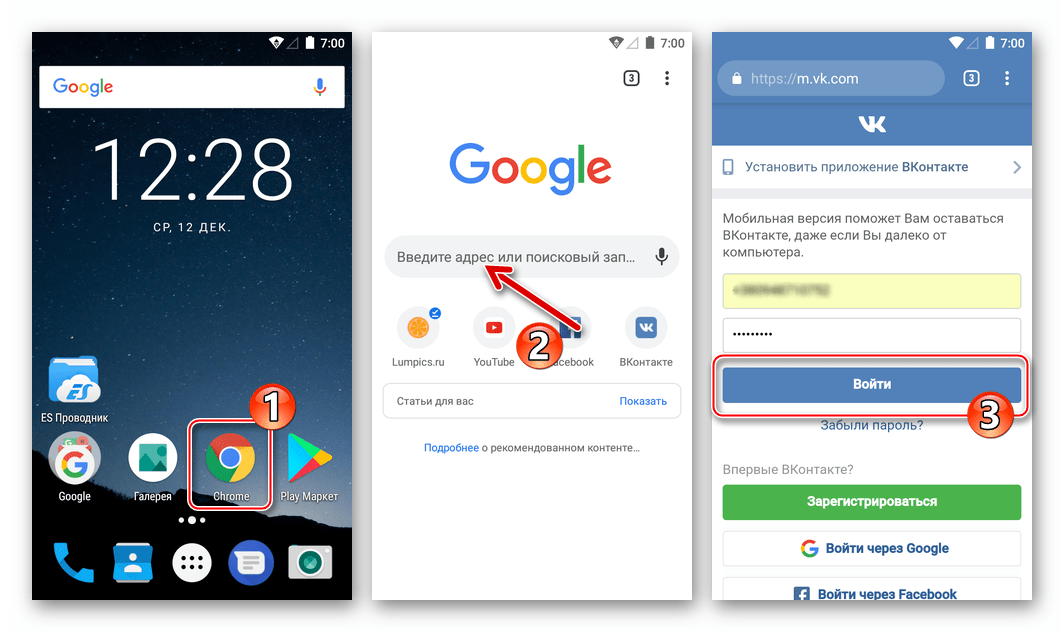
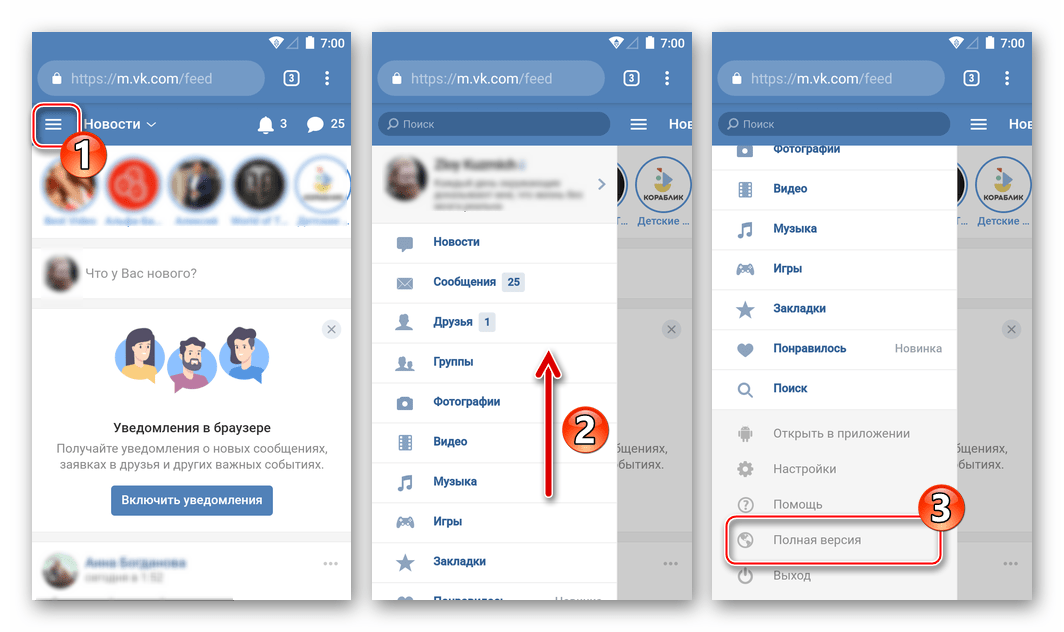
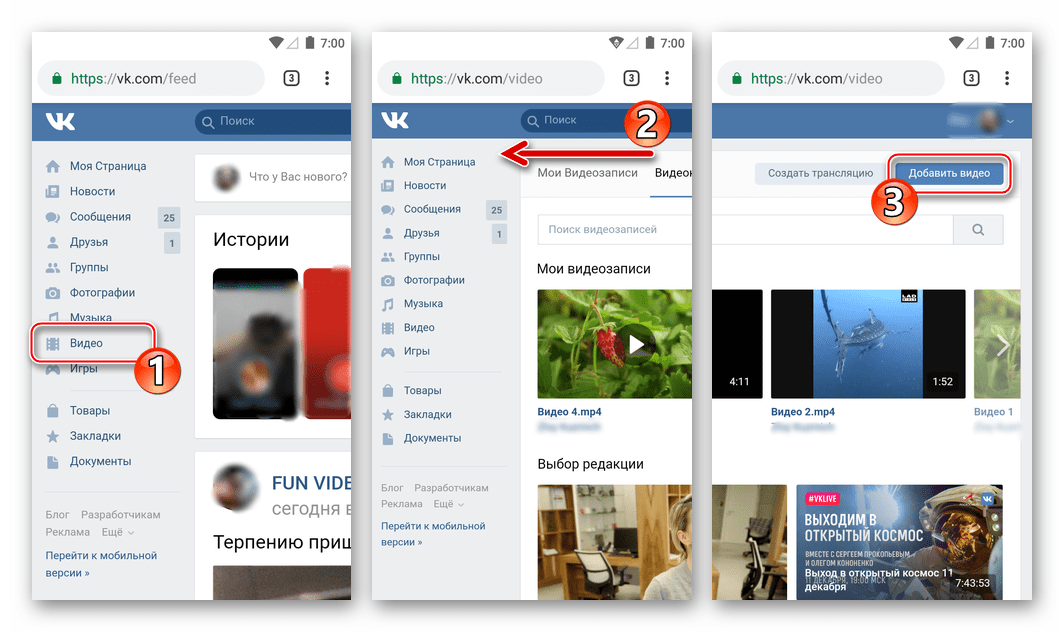
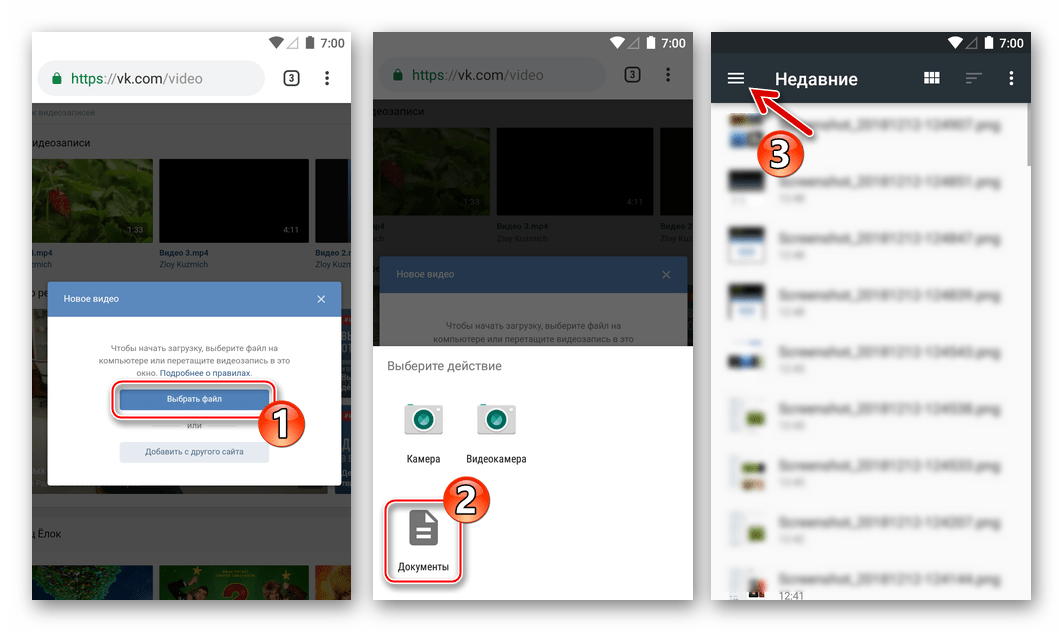
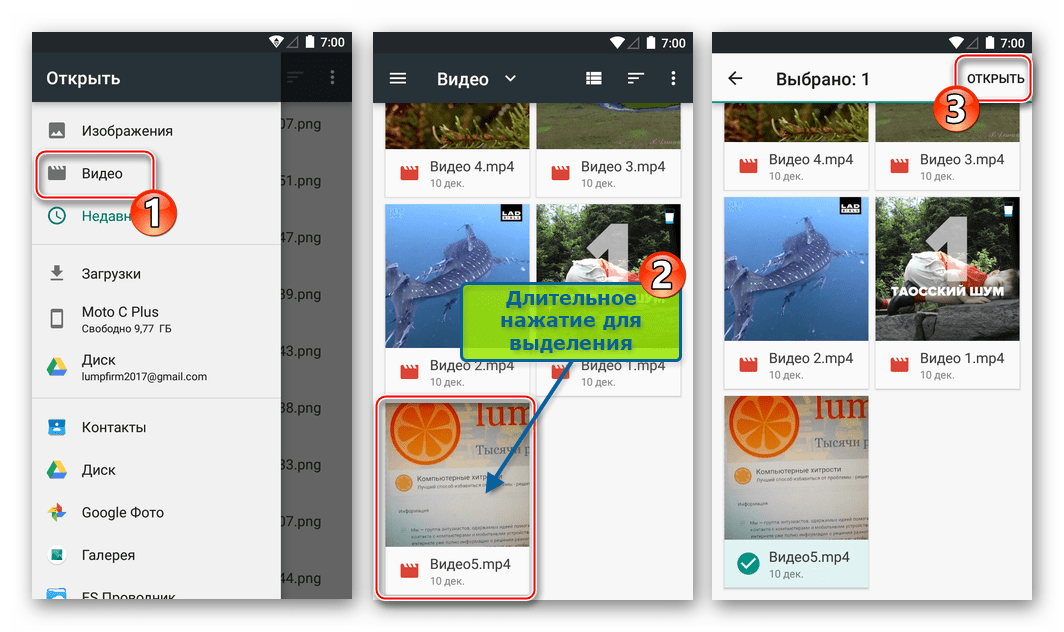
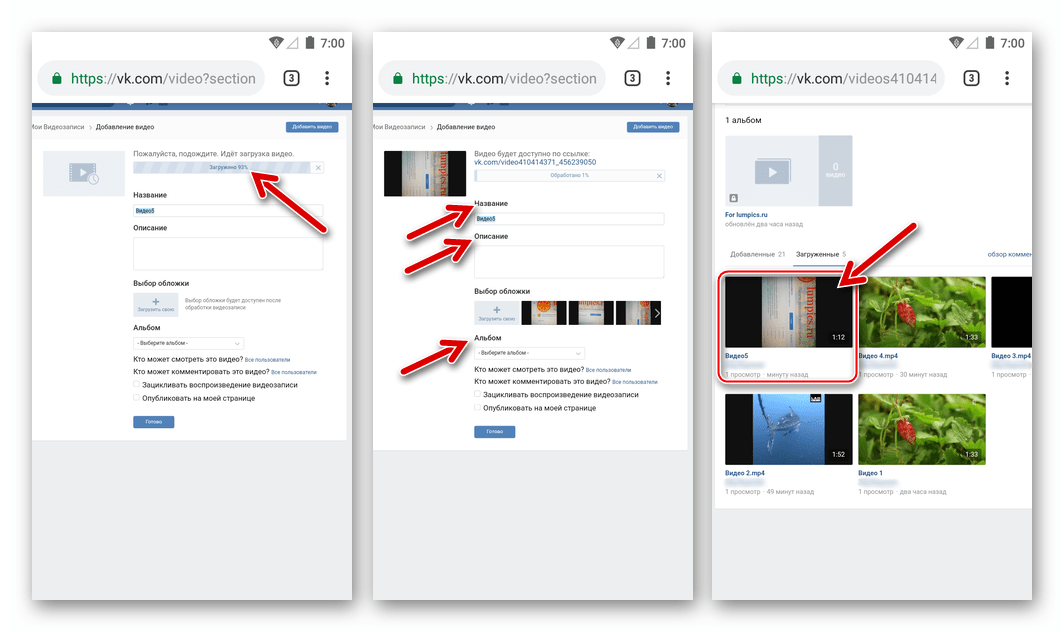
IOS
Участниците във VK, които използват смартфоните на Apple за достъп до социалната мрежа, също като потребителите на други хардуерни и софтуерни платформи, могат да използват повече от един инструмент за изтегляне на медийни файлове в ресурсните пространства. Повечето от методите (№ 1-4 по-долу в статията) предполагат, че клиентът е инсталиран в смартфона VKontakte за iPhone , но това не е основно изискване - за решаване на проблема, можете да се справите с приложения, интегрирани в iOS (Инструкция № 5).
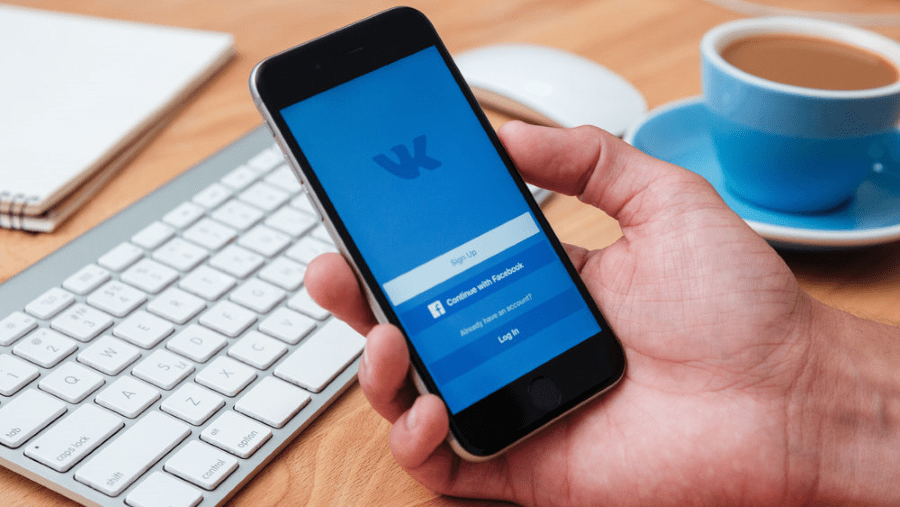
Метод 1: VK приложение за iOS
Може би най-лесният и най-бърз начин за изтегляне на видеоклипове във VC е да се използва функционалността на официалния социален мрежов клиент за iPhone - всяко съдържание от iOS Media Library може да бъде копирано в съответния раздел на въпросния ресурс, разработчиците на приложения направиха всичко, за да опростят процедурата.
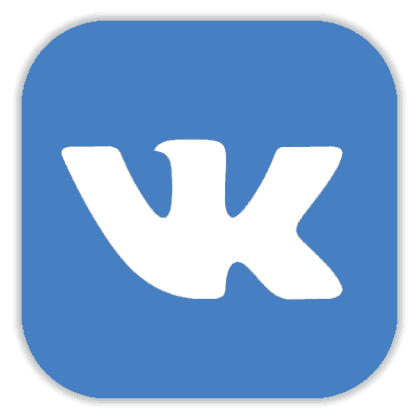
Вижте също: Как да прехвърляте видео от компютър към устройство на Apple, като използвате iTunes
Ако все още не сте инсталирали официалното приложение на ВКонтакте и не знаете как да го направите, вижте препоръките от материала на нашия уебсайт, съдържащ описание на няколко начина за инсталиране на клиента на въпросната социална мрежа в iPhone.
Още подробности: Как да инсталирате официалното приложение на VKontakte на iOS устройство
- Отворете VK за iPhone. Ако преди това не сте влезли в профила на услугата, влезте в профила си.
- Отидете в секцията "Видео" от менюто, наречено с четене на трите реда в долната част на екрана вдясно. Кликнете върху „+ Добавяне на видео“ .
- Екранът, който се появи като резултат от предходната стъпка, показва съдържанието на вашата "Media Library" . Намерете файла, който искате да качите в социалната мрежа, докоснете неговия преглед, след което докоснете „Finish“ по-долу.
- Въведете името на видеоклипа и неговото описание, както и определете нивото на достъп до записания в социалната мрежа запис от други потребители. След като зададете параметрите, натиснете Готово в горната част на екрана.
- Изчакайте копирането на видеото в хранилището на VK и неговото появяване в съответния раздел на страницата на вашата социална мрежа.
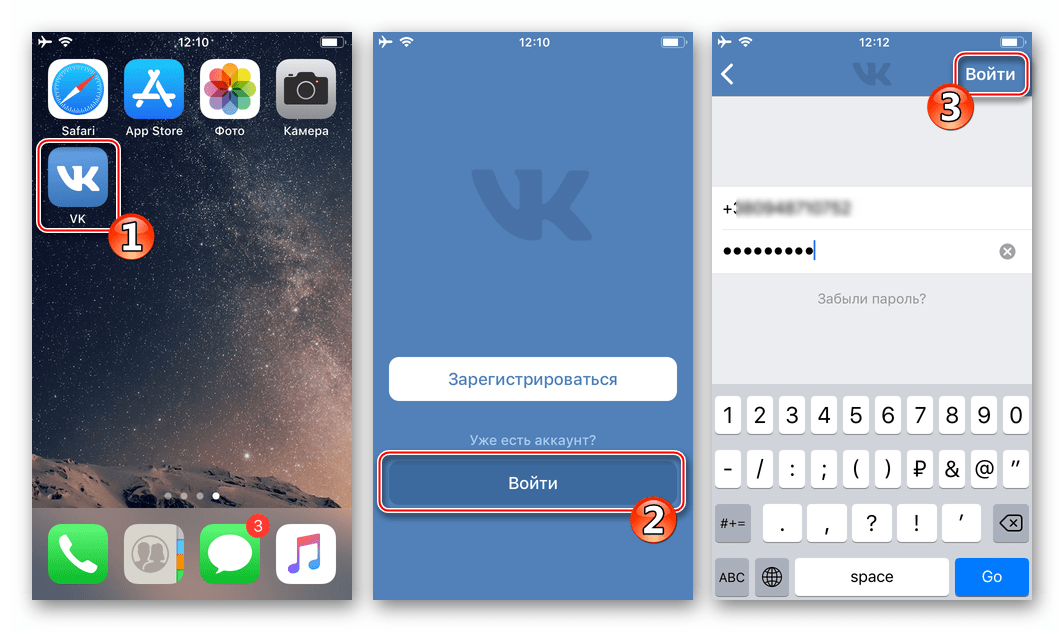
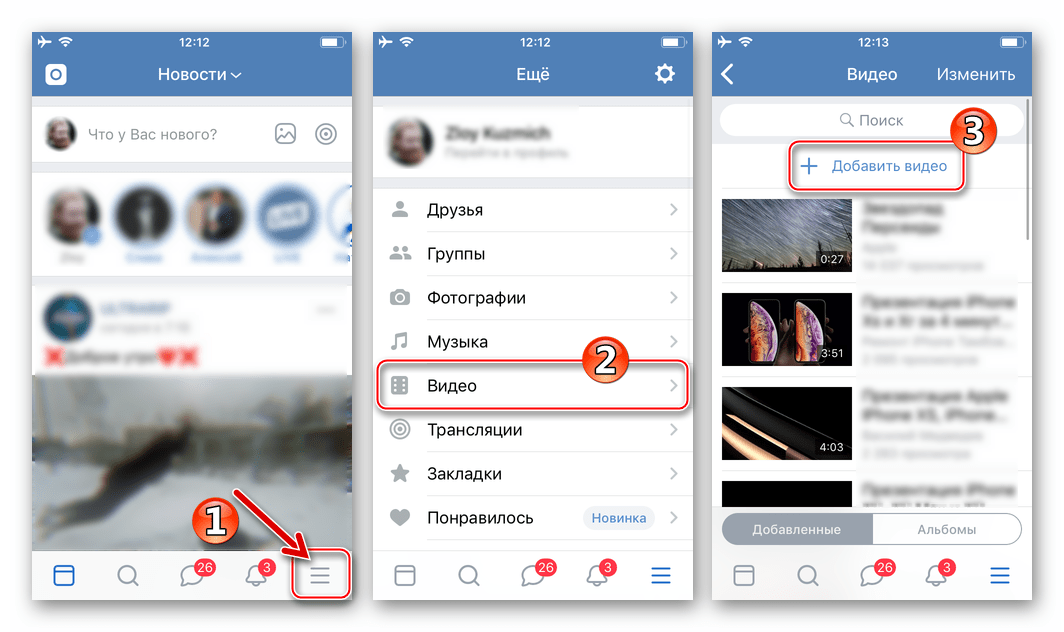
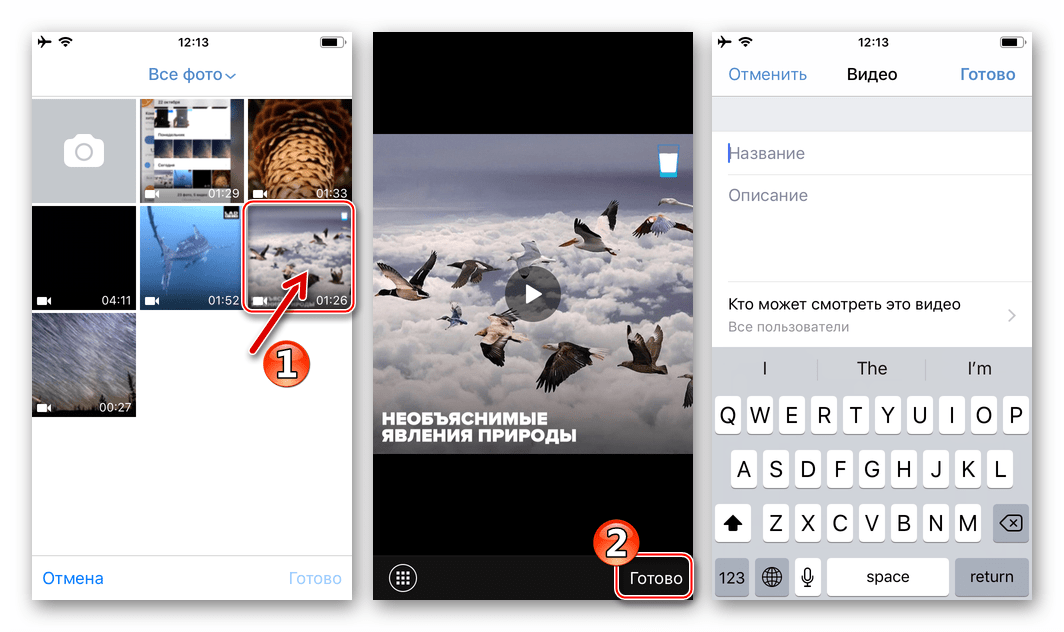
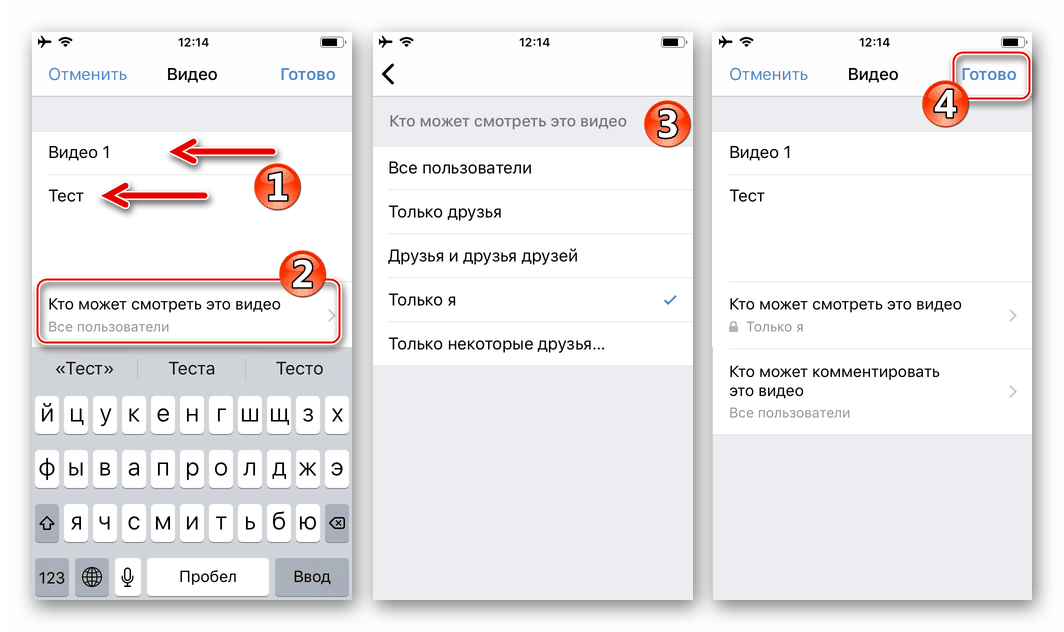
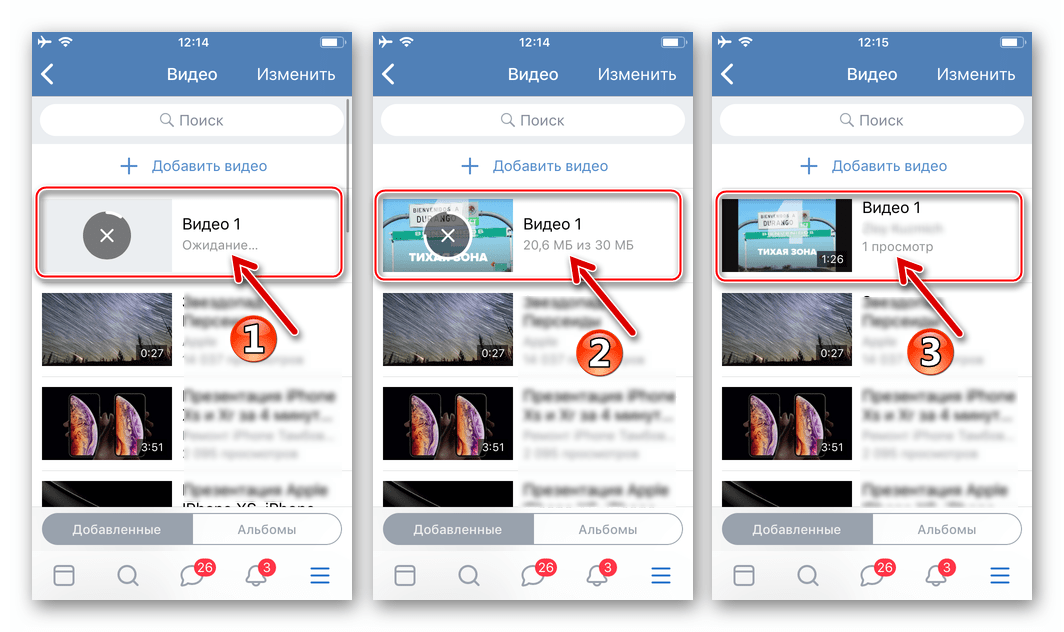
Метод 2: Прикачване към снимка
Основният инструмент на Apple за потребителите за достъп до мултимедийното съдържание на паметта на iPhone е приложението Photo . В допълнение към множество други функции, програмата ви позволява да споделите видео с един от вашите приятели в съответната социална мрежа или да поставите видеоклип на стената на VKontakte.
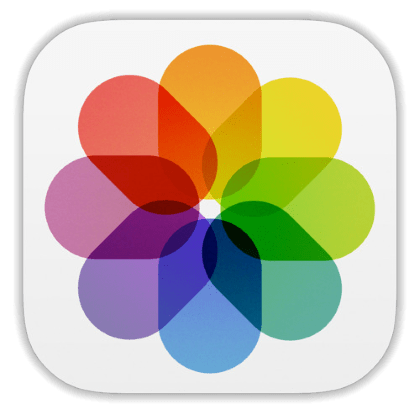
- Докоснете иконата „Снимки“ на работния плот на iPhone, за да стартирате приложението. След това трябва да намерите видеото, което планирате да публикувате във VK. Най-лесният начин за търсене е да отидете в "Албуми" от менюто в долната част на екрана.
![VKontakte за iPhone, стартиращ приложението Photo в iOS, отидете в секцията Албуми, за да търсите видеоклипове, добавени в социалната мрежа]()
Превъртете нагоре списъка с албуми и в раздела “ Media Types” натиснете “Video” - това ще стесни обхвата на показваните мултимедийни файлове и ще ви позволи бързо да намерите желаното от вас видео.
![VKontakte за търсене на видео за iPhone за качване в социална мрежа в приложение на iOS Photo]()
- Натиснете предварителен преглед на медийния файл, поставен в VC, който ще ви отведе до екрана, където можете да го видите (натиснете „PLAY“ ) и отрежете (опцията „Edit“ в горната част). След като се уверите, че публикацията е готова за изпращане в социална мрежа, кликнете върху иконата Споделяне в долната част на екрана вляво.
![VKontakte за iPhone iOS приложението Снимка, избор и редактиране на видео преди качване в социалната мрежа]()
- В областта, която се показва в долната част на екрана, превъртете наляво до списъка с услуги, които получават видеоклипа, и докоснете „Още“. След това активирайте ключа срещу иконата VK и потвърдете добавянето на елемента в менюто, като щракнете върху "Готово" .
![VKontakte за iPhone добавяне на VK елемент в менюто Share за качване на видео в социалната мрежа]()
- Докоснете иконата на социалната мрежа, която се показва в менюто за споделяне по-горе.
![VKontakte за iPhone икона VK в менюто Share Приложения Снимки за iOS]()
След това има две възможности:
- Кликнете върху името на получателя, ако планирате да прикачите видео към съобщението, изпратено чрез VK. След това добавете коментар към съобщението и натиснете „Изпращане“
- Изберете „Напиши на страница“, за да поставите клип под формата на запис на стената.
![VKontakte за iPhone изпраща видеоклипове на приятели в социалната мрежа от приложението iOS Photos]()
![VKontakte за iPhone изпраща видео към себе си на стената в социална мрежа от приложение на iOS Снимки]()
- Остава да се изчака завършването на изпращането на файла до ВК, след което разглежданата задача може да се счита за завършена.
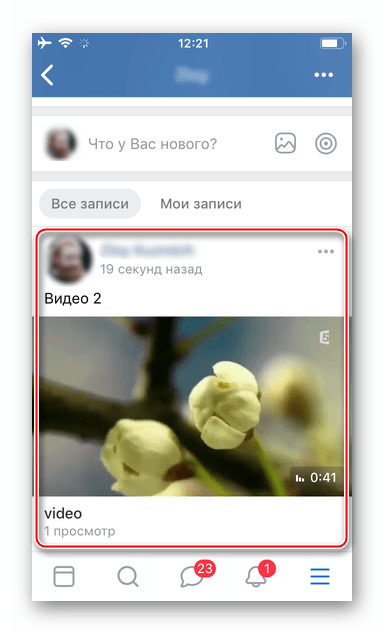
Метод 3: Приложение на камерата
Тези потребители на iOS, които не искат да загубят секунда от времето и незабавно да споделят собствените си записани видеоклипове с аудиторията на ВКонтакте, ще намерят за полезно незабавно да прехвърлят видеоклипове в социалната мрежа, без да затварят приложението Камера след интересни моменти.

- Стартирайте "Камера" и запишете видеото.
- Спрете записа, докоснете визуализацията на видеото в долния ляв ъгъл на екрана. Преди да изпратите на ВК, имате възможност да видите медийния файл, както и да го изрежете - ако има такава нужда, използвайте подходящите елементи на екрана.
- Кликнете върху Споделяне в долната част на екрана. В областта, която осигурява избор на адресат на услугата, докоснете иконата VK . (Ако иконата липсва, трябва да активирате нейния дисплей, както е описано в параграф 3 на инструкциите за "Метод 2" по-горе в статията.)
- Посочете получателя, като докоснете името му в списъка с приятели в социалната мрежа или поставете запис на стената си, като изберете „Напиши на страницата“ . Добавете коментар към публикувания запис и кликнете върху „Изпращане“
![VKontakte за iPhone е процесът на публикуване в социалната мрежа на видеозаписа с помощта на iPhone камера]()
- Изчакайте видеоклипът да бъде копиран на VK сървъра и той ще се появи на стената или в изпратено съобщение.
![VKontakte за iPhone видео от камерата, публикувани на стената в социалната мрежа]()
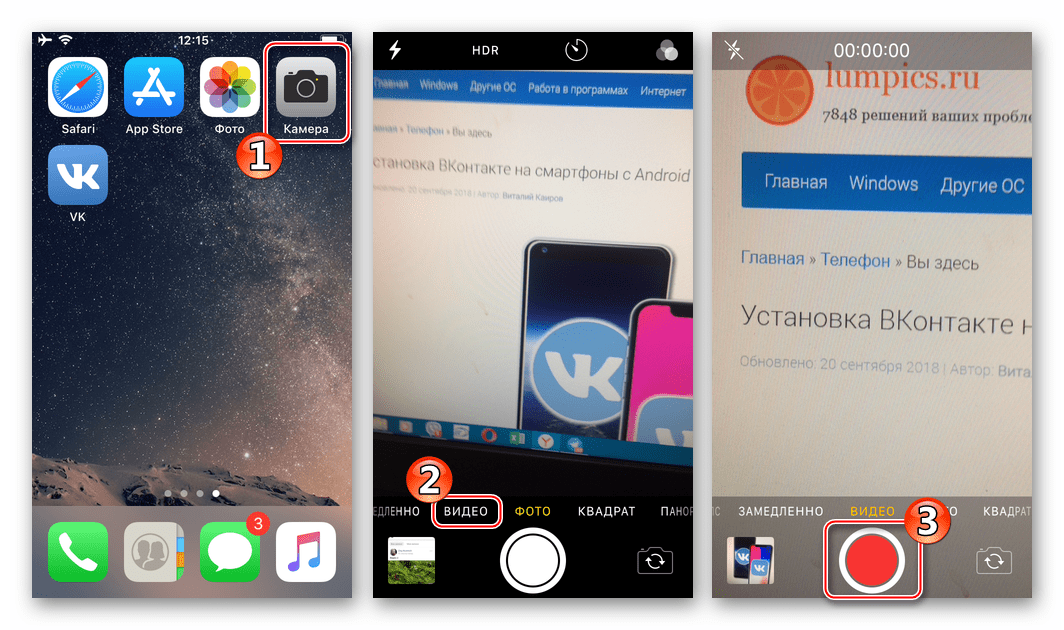
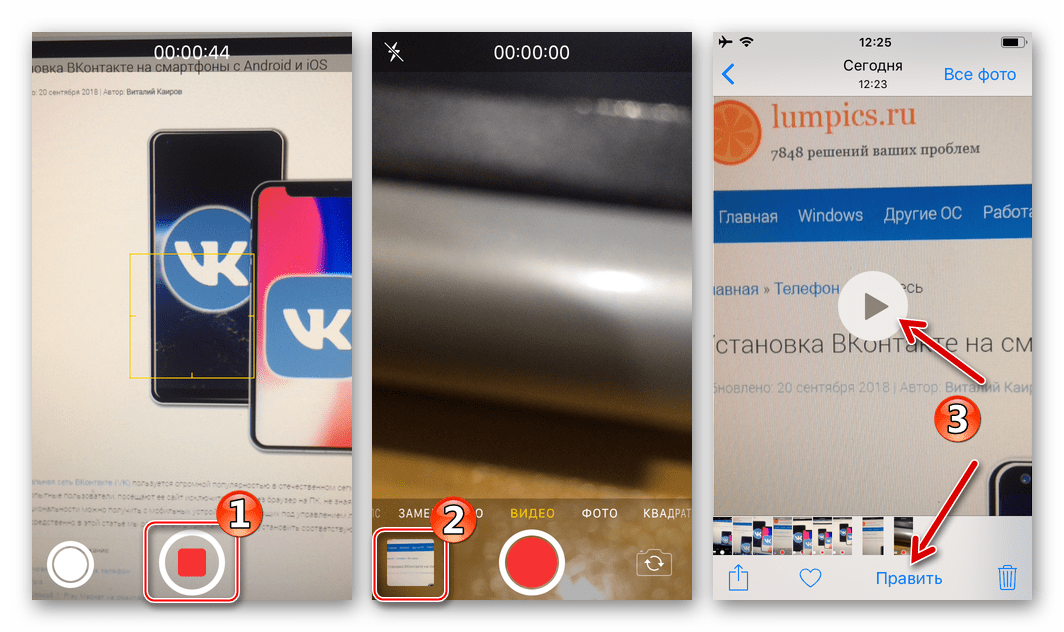
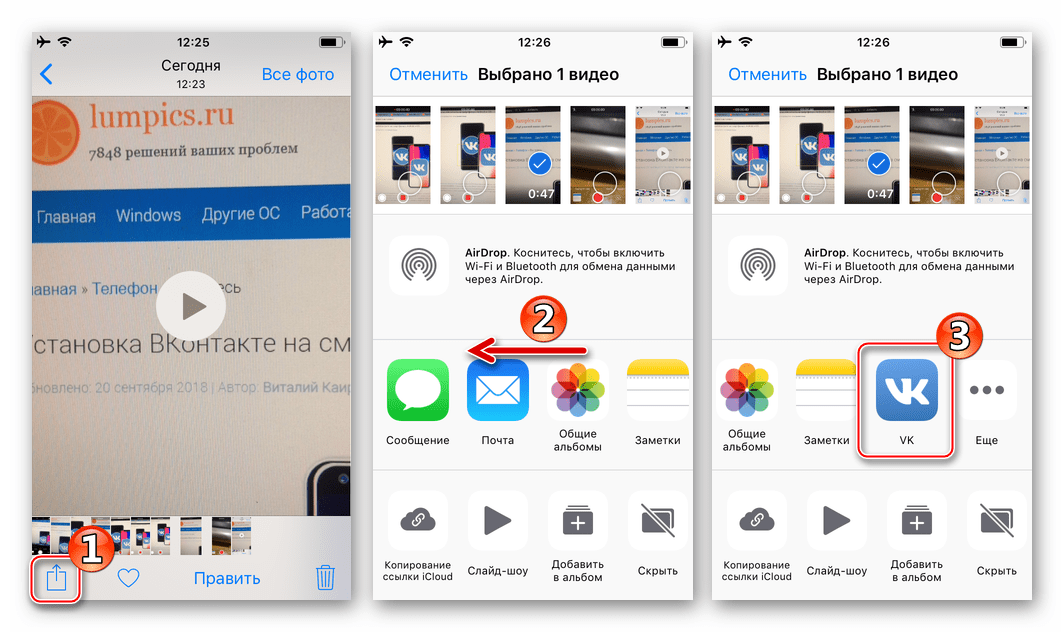
Метод 4: Файлов мениджър
Собствениците на IPhone, които предпочитат да използват инструменти от разработчици от трети страни за работа с мултимедийни файлове, заредени в паметта на устройството, ще намерят за много полезно да използват функции за публикуване на съдържание в социалната мрежа VKontakte файлови мениджъри за iOS , Примерът по-долу показва решение на проблема от заглавието на статията чрез приложението Документи от Readdle .
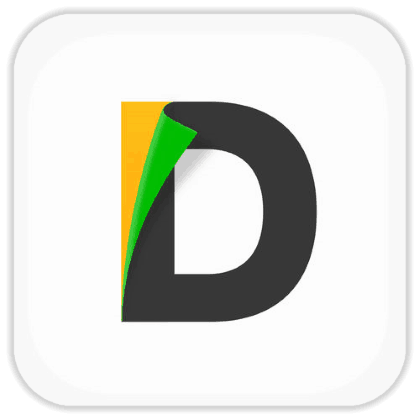
Изтеглете Документи от Readdle от Apple App Store
- Отворете "Документи от Readdle" и намерете видео файла, планиран за поставяне във VK в раздела Документи на приложението.
- Визуализацията на всеки видеоклип е снабдена с три точки, с натискане на който води до показване на меню от възможни действия с файла - извикайте този списък. Докоснете „Споделяне“ и след това кликнете върху иконата „VK“ в списъка с възможните услуги на получателя.
- Кликнете върху „Напиши на страница“, ако планирате, поне временно, да поставите запис на стената си. Или изберете получателя на видеоклипа от списъка с приятели в VK.
- Тогава остава само да се чака прехвърлянето на файла в социалната мрежа.
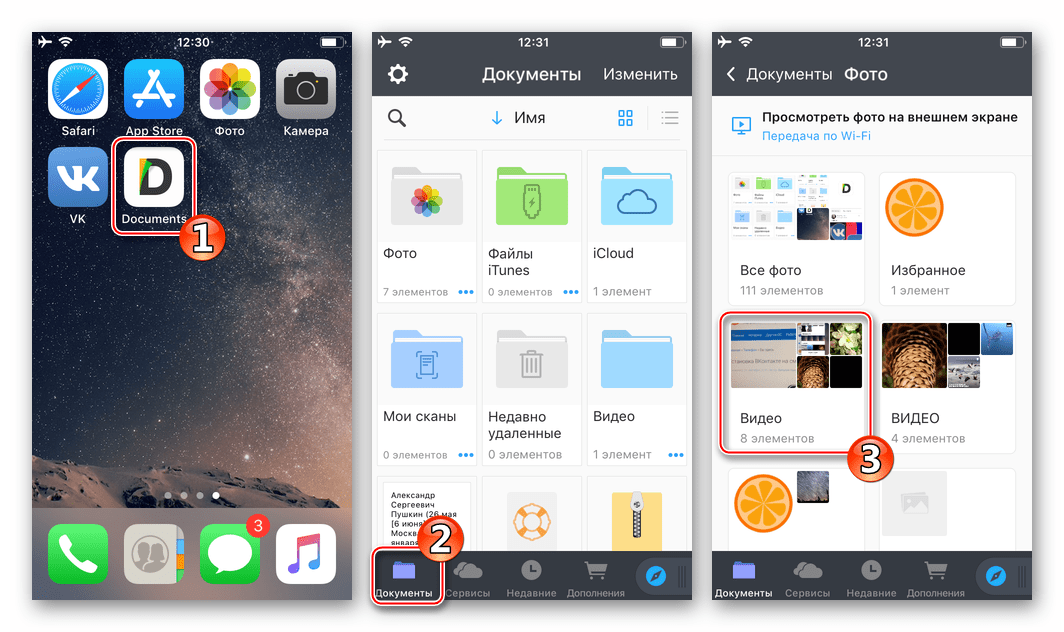
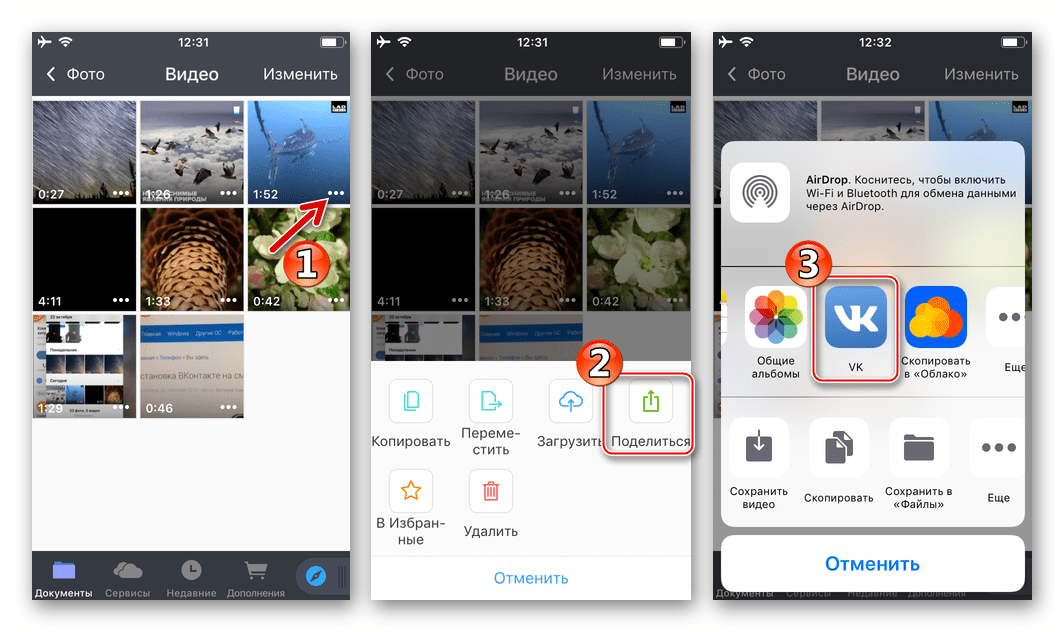

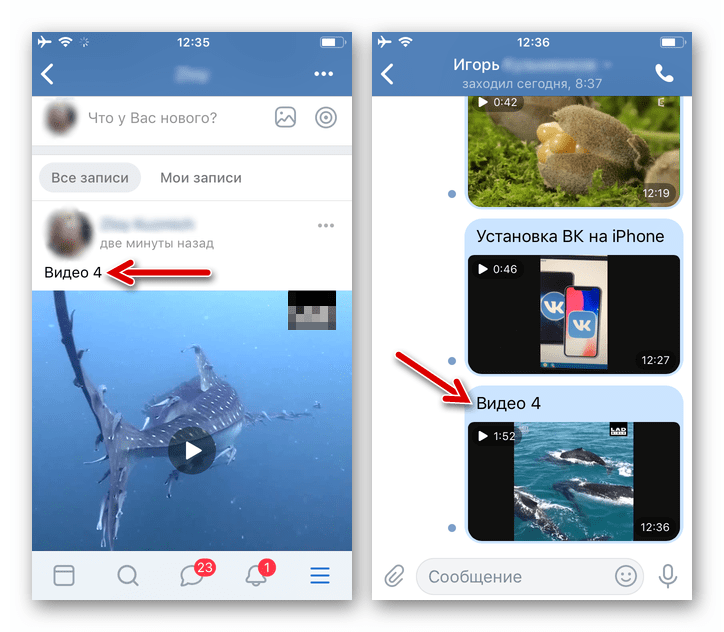
Метод 5: Браузър
Ако по някаква причина не използвате официалния VK клиент за iOS, предпочитате да отидете в социална мрежа чрез уеб браузър, това изобщо не означава, че съществуват сериозни пречки за качването на видео в хранилището на ресурсите. В примера по-долу, Safari предварително инсталиран на всеки iPhone се използва за решаване на проблема с изтеглянето на съдържание от устройство на Apple към VC, но можете да използвате всеки друг предпочитан браузър, като използвате същия описан метод.
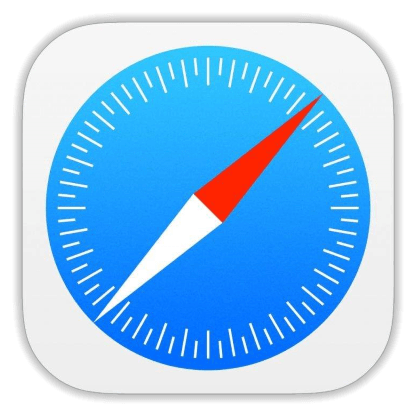
- Стартирайте вашия уеб браузър, отидете на VKontakte и влезте, ако е необходимо.
- Отворете главното меню на услугата, като щракнете върху трите реда в горния ляв ъгъл на страницата, превъртете надолу списъка с елементи и кликнете върху връзката "Пълна версия" .
![VKontakte на iPhone преход към пълната версия на сайта на социалната мрежа в браузъра]()
Ще видите интерфейса на сайта на VK, като че ли сте го отворили на компютър. За удобство регулирайте мащаба, показван с жестове.
![VKontakte на iPhone променя мащаба на дисплея на социалния сайт]()
- Отидете в секцията „Видео“ от менюто вляво и след това кликнете върху „Добавяне на видео“ . В прозореца, който се появява, докоснете "Select File" .
- Тогава ще имате възможност да изберете източника на видеото, качено в социалната мрежа в менюто. Най-лесният начин е, ако вече е във файла в медийната библиотека - докоснете съответния елемент и след това намерете видеоклипа на отворения екран.
- Докосвайки визуализацията на медийния файл, отваряте екрана, където можете да го възпроизвеждате. Уверете се, че публикацията е точно това, което искате да споделите в социалната мрежа, кликнете върху „Избор“ .
- Задайте заглавие на клипа, качен в VK, добавете желаното описание и изберете от списъка с наличните албуми, където ще бъде публикуван записът, и определете нивото на достъп на другите членове на социалната мрежа до гледане на съдържанието. Освен това, можете веднага да поставите видеото на стената - за това, снабдете с подходящо квадратче. След като завършите дефинирането на параметрите, кликнете върху "Finish" - видеото ще бъде поставено в директорията VKontakte.
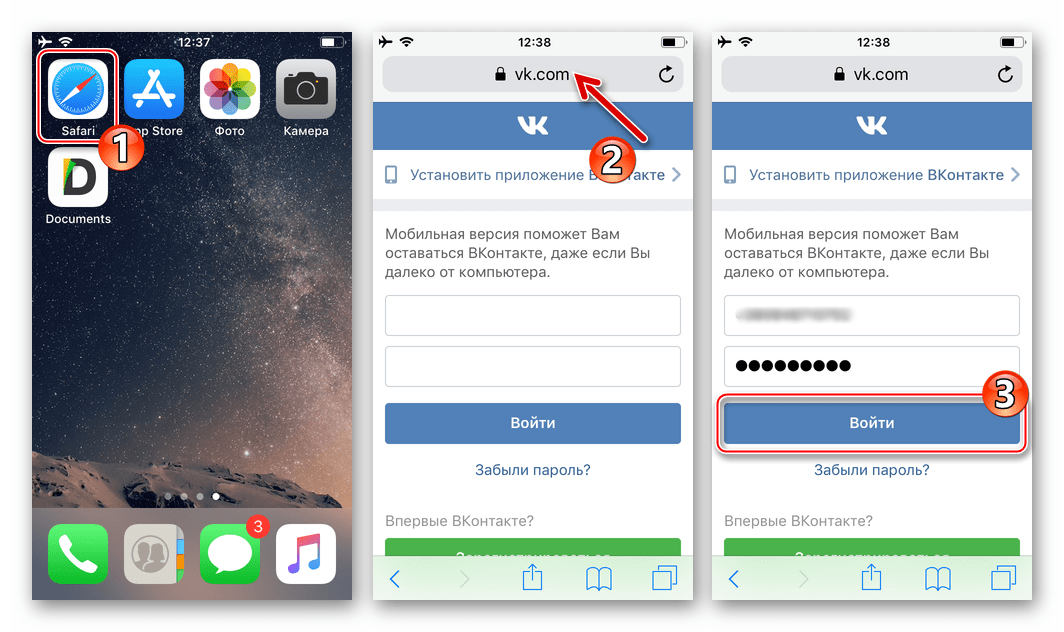
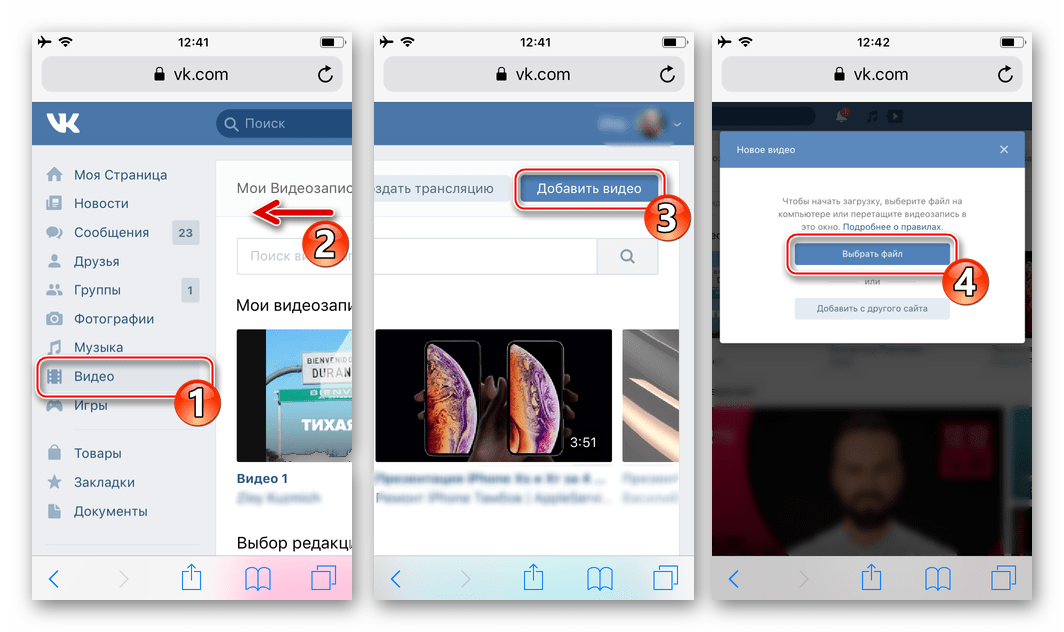
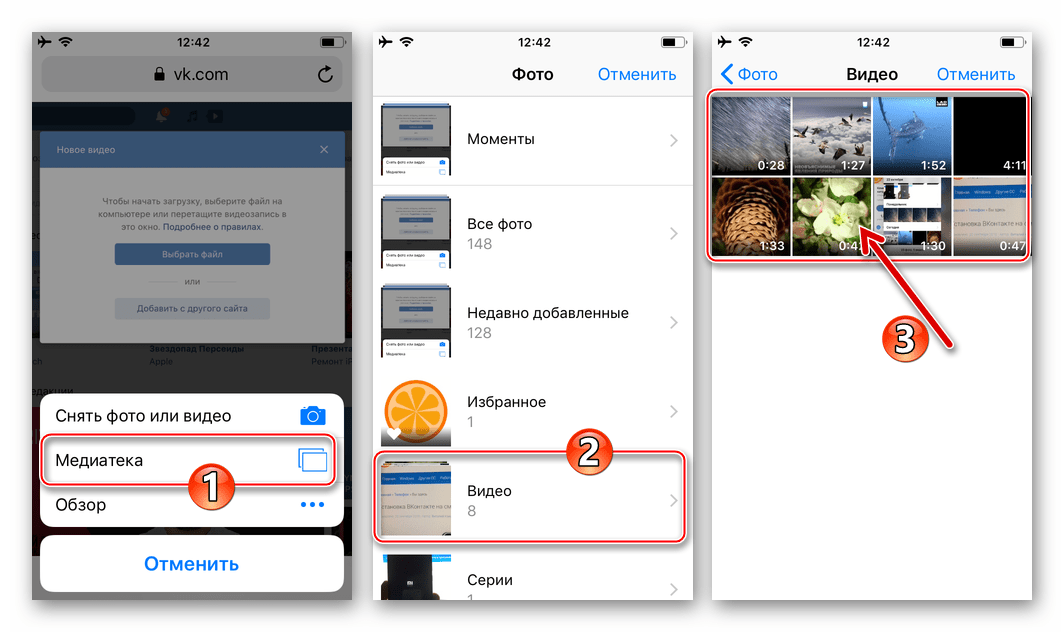
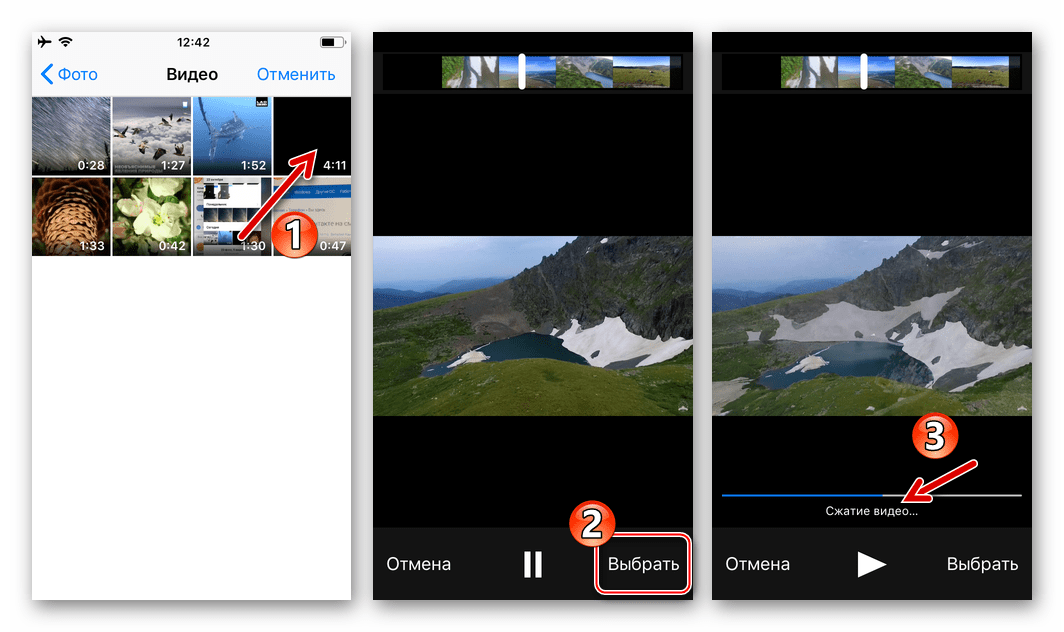
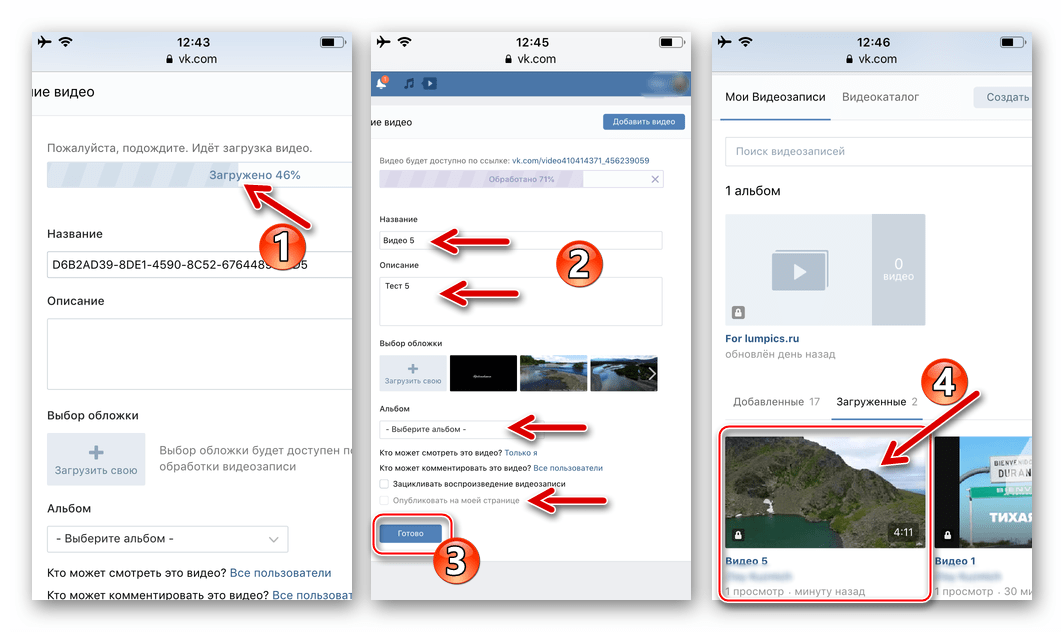
След преглед на инструкциите по-горе, можете да се уверите, че собствениците на смартфони на Android или iOS, които искат да качват видеоклипове в социалната мрежа ВКонтакте, имат избор от много опции. Разработчиците силно приветстват съдържанието на ресурса с полезно, интересно и забавно съдържание, поради което процесът на добавяне на мултимедийни файлове към VC е изключително опростен от потребителя, а неговото изпълнение може да се направи по различни начини.